Nokia 300: Návod na použitie
|
|
|
- Austin Collin Briggs
- 7 years ago
- Views:
Transcription
1 Nokia 300: Návod na použitie 1.2. Vydanie
2 2 Obsah Obsah Ochrana 4 Začíname 5 Tlačidlá a súčasti 5 Vloženie karty SIM a batérie 5 Vloženie pamäťovej karty 7 Nabitie batérie 8 Nabíjanie batérie pomocou pripojenia USB 9 Umiestnenie antén 10 Pripevnenie šnúrky 10 Zapnutie 10 Sieťové služby a poplatky 10 Prístupové kódy 11 Zapnutie alebo vypnutie telefónu 12 Blokovanie tlačidiel a displeja 12 Funkcie dotykového displeja 12 Vypnutie vibračnej odozvy dotykového displeja 14 Interaktívne prvky na domácej obrazovke 14 Zmena hlasitosti hovoru, skladby alebo videoklipu 14 Indikátory 15 Tlačidlo správ 15 Kopírovanie kontaktov alebo obrázkov zo starého telefónu 15 Používanie telefónu bez SIM karty 16 Používanie telefónu off-line 16 Prispôsobenie 17 O domácej obrazovke 17 Pridanie skratky na domácu obrazovku 17 Pridanie dôležitých kontaktov na domácu obrazovku 17 Prispôsobenie menu Ísť na 18 Prispôsobenie úvodného displeja 18 Zmena vzhľadu displeja telefónu 18 Vytvorenie vlastného profilu 19 Prispôsobenie tónov 19 Telefón 19 Uskutočnenie hovoru 19 Zobrazenie neprijatých hovorov 20 Zavolanie na posledné volané číslo 20 Presmerovanie hovorov do odkazovej schránky alebo na iné telefónne číslo 20 Uloženie čísla z prijatého hovoru alebo správy 21 Zamedzenie uskutočňovaniu alebo prijímaniu hovorov 21 Kontakty 21 Uloženie mena a telefónneho čísla 21 Používanie rýchlej voľby 22 Poslanie kontaktných informácií 22 Vytvorenie skupiny kontaktov 22 Presúvanie alebo kopírovanie kontaktov na kartu SIM 23 Písanie textu 23 Prepínanie medzi režimami písania textu 23 Tradičné zadávanie textu 24 Používanie prediktívneho zadávania textu 24 Správy 25 Poslanie správy 25 Poslanie správy skupine ľudí 25 Uloženie prílohy 26 Zobrazenie konverzácie 26 Vypočutie odkazov 26 Poslanie zvukovej správy 27 a Chat 27 O aplikácii 27 Poslanie u 27
3 Obsah 3 Prečítanie u a odpovedanie naň 27 O aplikácii Chat 27 Chat s priateľmi 28 Pripojenie 28 Bluetooth 28 Dátový USB kábel 30 Web 31 Webový prehliadač 31 Prehliadanie webu 31 Zmazanie údajov histórie prehliadania 31 Fotografie a videá 32 Fotografovanie 32 Nahratie videoklipu 32 Poslanie obrázka alebo videa 32 Fotografie 33 Tlač fotografie 33 Hudba a zvukové súbory 34 Prehrávač médií 34 FM rádio 36 Používanie nahrávača hlasu 37 Plánovanie 38 Zmena času a dátumu 38 Nastavenie budenia 38 Pridanie stretnutia 38 Hry a aplikácie 39 O hrách a aplikáciách 39 Lepší herný zážitok 39 Načítanie hry alebo aplikácie 39 O aplikácii Komunity 39 Používanie kalkulačky 40 Prevody meny a mier 40 Aktualizácia softvéru telefónu pomocou telefónu 42 Aktualizácia softvéru telefónu pomocou počítača 43 Obnovenie pôvodných nastavení 43 Usporiadanie súborov 43 Synchronizácia kalendára a kontaktov so službami Ovi by Nokia 44 Zálohovanie fotografií a iného obsahu na pamäťovú kartu 44 Ochrana telefónu 44 Blokovanie telefónu 44 Zabezpečenie pamäťovej karty heslom 45 Formátovanie pamäťovej karty 45 Príprava telefónu na recykláciu 45 Služby Nokia 45 Dostupnosť služieb Nokia a príslušné poplatky 45 Služby Nokia 46 Prístup k službám Nokia 46 O službe Nokia Obchod 46 O balíku Nokia Suite 46 Inštalácia softvéru Nokia Ovi Suite v počítači 47 Nokia Ovi Player 48 Ochrana životného prostredia 48 Šetrenie energie 48 Recyklácia 48 Informácie o produkte a bezpečnostné informácie 49 Register 56 Správa telefónu 41 Podpora 41
4 4 Ochrana Ochrana Prečítajte si tieto jednoduché pravidlá. Ich nedodržanie môže byť nebezpečné alebo protizákonné. Prečítajte si celú používateľskú príručku, kde nájdete ďalšie informácie. VYPÍNAJTE V OBLASTIACH, KDE PLATIA OBMEDZENIA Zariadenie vypnite, keď používanie mobilných telefónov nie je povolené alebo keď by mohlo spôsobiť rušenie alebo nebezpečenstvo, napríklad v lietadle, v nemocniciach alebo v blízkosti zdravotníckych zariadení, palív, chemikálií alebo oblastí, kde prebiehajú trhacie práce. Dodržiavajte všetky pokyny v oblastiach, kde platia obmedzenia. BEZPEČNOSŤ CESTNEJ PREMÁVKY JE PRVORADÁ Rešpektujte všetky miestne predpisy. Ako vodič majte pri šoférovaní vždy voľné ruky, aby ste sa mohli venovať riadeniu vozidla. Pri riadení vozidla musíte mať na zreteli predovšetkým bezpečnosť cestnej premávky. RUŠENIE Všetky bezdrôtové prístroje sú citlivé na rušenie, ktoré môže negatívne ovplyvniť ich prevádzku. ODBORNÝ SERVIS Tento výrobok smie inštalovať a opravovať iba vyškolený personál. BATÉRIE, NABÍJAČKY A ĎALŠIE PRÍSLUŠENSTVO Používajte iba batérie, nabíjačky a ďalšie príslušenstvo schválené spoločnosťou Nokia na použitie s týmto zariadením. Neprepájajte nekompatibilné výrobky. UCHOVÁVAJTE PRÍSTROJ V SUCHU Váš prístroj nie je odolný voči vode. Uchovávajte ho v suchu. CHRÁŇTE SI SLUCH Headset počúvajte na primeranej úrovni hlasitosti a pri používaní reproduktora nedržte prístroj blízko ucha.
5 Začíname 5 Začíname Tlačidlá a súčasti 1 Slúchadlo 2 Dotykový displej 3 Tlačidlo Správy 4 Tlačidlo Hovor 5 Klávesnica 6 Tlačidlo Zvýšiť hlasitosť 7 Tlačidlo Znížiť hlasitosť 8 Blokovacie tlačidlo 9 Tlačidlo Koniec/vypínač 10 Zásuvka nabíjačky 11 Objektív fotoaparátu 12 Konektor Nokia AV (3,5 mm) 13 Konektor microusb 14 Otvor na šnúrku na zápästie 15 Medzera na uvoľnenie zadného krytu 16 Reproduktor Ak sa na displeji alebo objektíve fotoaparátu nachádza ochranná páska, odstráňte ju. Vloženie karty SIM a batérie Dôležité: Toto zariadenie slúži len na používanie so štandardnou SIM kartou (pozri obrázok). Použitie nekompatibilných SIM kariet môže spôsobiť poškodenie karty a zariadenia a môže dôjsť aj k porušeniu dát uložených na karte. O používaní SIM karty s výrezom mini-uicc sa poraďte so svojím mobilným operátorom.
6 6 Začíname S týmto telefónom sa má používať batéria BL-4U. Vždy používajte originálne batérie Nokia. Karta SIM a jej kontakty sa môžu ľahko poškodiť poškriabaním alebo ohnutím, preto buďte opatrní pri vkladaní, vyberaní a pri manipulácii s ňou. 1 Vložte prst do medzery na okraji telefónu a opatrne nadvihnite a zložte zadný kryt. Ak je batéria vložená, vyberte ju von. 2 Vysunutím odomknite držiak SIM karty a nechtom ho nadvihnite. 3 Ubezpečte sa, že plôška s kontaktmi na SIM karte smeruje nadol a kartu vložte do držiaka. Posunutím zaistite držiak karty
7 Začíname 7 4 Zarovnajte kontakty batérie a priehradku na batériu a vložte batériu. Ak chcete znova založiť zadný kryt, spodné západky nasmerujte k otvorom (1) a potom zatláčajte kryt nadol, kým nezapadne na miesto (2). Vloženie pamäťovej karty Používajte iba kompatibilné pamäťové karty schválené spoločnosťou Nokia na použitie s týmto prístrojom. Nekompatibilné karty môžu spôsobiť poškodenie karty a prístroja a môže dôjsť aj k porušeniu dát uložených na karte. Telefón podporuje pamäťové karty s kapacitou až 32 GB.
8 8 Začíname 1 Zložte zadný kryt. 2 Skontrolujte, či plôška s kontaktmi smeruje nadol. Kartu vsúvajte dovnútra, až kým nezapadne na miesto. 3 Znova nasaďte zadný kryt. Vybratie pamäťovej karty Dôležité: Nevyberajte pamäťovú kartu, keď ju používa niektorá aplikácia. V opačnom prípade môže dôjsť k poškodeniu pamäťovej karty a zariadenia a môže dôjsť aj k porušeniu dát uložených na karte. Pamäťovú kartu možno vybrať alebo vymeniť bez vypnutia telefónu. 1 Zložte zadný kryt. 2 Zatláčajte kartu dovnútra, až kým sa neuvoľní, a kartu vytiahnite. 3 Znova nasaďte zadný kryt. Nabitie batérie Batéria bola pri výrobe čiastočne nabitá. Pred prvým zapnutím telefónu ju však možno bude potrebné nabiť. Ak telefón signalizuje nízku úroveň nabitia, postupujte takto:
9 Začíname 9 1 Zapojte nabíjačku do sieťovej zásuvky v stene. 2 Zapojte nabíjačku do telefónu. 3 Keď telefón signalizuje úplné nabitie, odpojte nabíjačku od telefónu a potom od sieťovej zásuvky. Batériu nie je potrebné nabíjať konkrétny čas. Počas nabíjania môžete telefón používať. Telefón sa môže počas nabíjania zahrievať. Ak je batéria úplne vybitá, môže trvať niekoľko minút, kým sa zobrazí indikátor nabíjania a kým budete môcť začať telefonovať. Ak ste batériu dlho nepoužívali, bude možno potrebné po zapojení nabíjačku najprv odpojiť a znova zapojiť, aby sa začalo nabíjanie. Nabíjanie telefónu počas počúvania rádia môže ovplyvniť kvalitu príjmu. Nabíjanie batérie pomocou pripojenia USB Batéria je takmer vybitá, ale vy nemáte so sebou nabíjačku? Môžete použiť kompatibilný kábel USB a pripojiť ho ku kompatibilnému zariadeniu, napríklad k počítaču. Ak sa chcete vyhnúť poškodeniu konektora nabíjačky, kábel nabíjačky pripájajte a odpájajte opatrne. Nabíjanie pomocou pripojenia USB môžete použiť, keď nie je k dispozícii sieťová zásuvka. Počas nabíjania prístroja je možné prenášať dáta. Účinnosť nabíjania
10 10 Zapnutie pomocou pripojenia USB sa môže výrazne líšiť a môže trvať pomerne dlho, kým sa nabíjanie začne a prístroj bude možné používať. Umiestnenie antén Oblasť okolo antény je zvýraznená. Nedotýkajte sa oblasti antény, keď sa anténa používa. Kontakt s anténou zhoršuje kvalitu rádiovej komunikácie a môže znížiť výdrž batérie z dôvodu vyššieho výkonu počas prevádzky. Pripevnenie šnúrky Zapnutie Sieťové služby a poplatky Zariadenie je schválené na používanie v sieťach GSM 900/1800 MHz, GSM 1900 MHz a WCDMA 1900/2100 MHz (UMTS) v Slovenskej republike v rámci všeobecných povolení TÚ SR VPR-09/2001 a VPR- 8/2005. Na používanie zariadenia sa vyžaduje predplatenie u poskytovateľa služieb.
11 Zapnutie 11 Používanie sieťových služieb a sťahovanie obsahu do prístroja vyžaduje sieťové pripojenie a môže viesť k poplatkom za prenos dát. Niektoré funkcie výrobku vyžadujú podporu siete a pravdepodobne si ich budete musieť vyžiadať. Prístupové kódy Kód PIN alebo PIN2 (4 8 číslic) Chránia SIM kartu pred neautorizovaným použitím alebo sú nevyhnutné na prístup k niektorým funkciám. Telefón môžete nastaviť tak, že pri každom zapnutí bude žiadať o zadanie kódu PIN. Ak ste kódy nedostali spolu so SIM kartou alebo ste ich zabudli, obráťte sa na poskytovateľa služieb. Ak kód zadáte nesprávne trikrát za sebou, budete ho musieť odblokovať pomocou kódu PUK alebo PUK2. Kód PUK alebo PUK2 Sú potrebné na odblokovanie kódu PIN alebo PIN2. (8 číslic) Číslo IMEI (15 číslic) Blokovací kód (bezpečnostný kód) (min. 5 číslic) Ak ste kódy nedostali spolu so SIM kartou, obráťte sa na svojho poskytovateľa služieb. Používa sa na identifikáciu platne registrovaných telefónov v sieti. Toto číslo možno napríklad použiť aj na zablokovanie odcudzených telefónov.možno ho budete potrebovať uviesť aj pri využívaní služieb starostlivosti o zákazníkov Nokia Care. Ak chcete zobraziť číslo IMEI, zadajte kombináciu *#06#. Pomáha chrániť telefón pred neoprávneným použitím. Telefón môžete nastaviť tak, že bude žiadať o zadanie vami určeného blokovacieho kódu. Blokovací kód je nastavený na hodnotu Kód udržiavajte v tajnosti a na bezpečnom mieste, oddelene od telefónu. Ak zabudnete kód a telefón sa zablokuje, budete sa musieť obrátiť na servisné stredisko. Tam vám môžu účtovať ďalšie poplatky, navyše hrozí riziko vymazania všetkých osobných údajov z telefónu. Ďalšie informácie vám poskytne centrum komplexnej starostlivosti o zákazníka Nokia Care alebo predajca telefónu.
12 12 Zapnutie Zapnutie alebo vypnutie telefónu Stlačte a podržte vypínač. Môže sa zobraziť výzva na prevzatie konfiguračných nastavení od poskytovateľa sieťových služieb. Ďalšie informácie o tejto sieťovej službe získate od poskytovateľa sieťových služieb. Blokovanie tlačidiel a displeja Ak chcete zabrániť náhodnému vytočeniu čísla, keď máte telefón vo vrecku alebo v taške, zablokujte tlačidlá a displej telefónu. Stlačte blokovacie tlačidlo. Odblokovanie tlačidiel a displeja Stlačte blokovacie tlačidlo a na displeji v oblasti animovanej šípky potiahnite prstom smerom zľava doprava. Funkcie dotykového displeja Ak chcete používať interaktívne používateľské rozhranie dotykového displeja, klepnite na dotykový displej alebo klepnite na prázdne miesto a podržte ho. Otvorenie aplikácie alebo iného prvku na displeji Klepnite na požadovanú aplikáciu alebo prvok. Prístup k voľbám položky Klepnite na požadovanú položku a podržte. Otvorí sa kontextové menu s dostupnými voľbami.
13 Zapnutie 13 Posúvanie sa v zozname alebo menu Položte prst na displej, rýchlo sa po ňom posuňte nahor alebo nadol a potom prst zdvihnite. Obsah displeja sa bude posúvať rovnakou rýchlosťou a smerom ako v momente nadvihnutia prsta. Ak chcete vybrať položku z posúvajúceho sa zoznamu a zastaviť pohyb, klepnite na požadovanú položku. Potiahnutie Položte prst na displej a rovnomerným pohybom ho posúvajte požadovaným smerom.
14 14 Zapnutie Pri prezeraní fotografií môžete napríklad potiahnutím doľava zobraziť ďalšiu fotografiu. Ak chcete rýchlo prechádzať fotografiami, rýchlo potiahnite prstom po displeji a potom prechádzajte miniatúrami doľava alebo doprava. Vypnutie vibračnej odozvy dotykového displeja Ak je aktivovaná vibračná odozva, pri správnom výbere položky na dotykovom displeji začne displej vibrovať. Vyberte Menu > Nastavenia a Telefón > Nastavenia dotyku. Vyberte položku Vibrač. spätná väzba > Vypnuté. Zdá sa, že dotykový displej nefunguje presne a máte problémy so zvolením položiek. Dotykový displej možno budete musieť nakalibrovať. Kalibrácia dotykového displeja Vyberte položku Kalibrácia a postupujte podľa zobrazených pokynov. Interaktívne prvky na domácej obrazovke Prvky na úvodnom displeji sú interaktívne. Priamo na úvodnom displeji si môžete napríklad nastaviť budenie alebo robiť poznámky v kalendári. Nastavenie budenia Vyberte hodiny (1). Zobrazenie alebo úprava plánu Vyberte dátum (2). Zmena hlasitosti hovoru, skladby alebo videoklipu Použite tlačidlá hlasitosti. Vďaka zabudovanému reproduktoru môžete hovoriť a počúvať z blízkej vzdialenosti bez toho, aby ste museli telefón držať pri uchu.
15 Zapnutie 15 Zapnutie reproduktora počas hovoru Vyberte položku Reproduktor. Indikátory alebo alebo alebo alebo Máte neprečítané správy. Máte neodoslané správy, zrušené správy alebo správy, ktoré sa nepodarilo odoslať. Telefón nebude oznamovať prichádzajúce hovory ani textové správy zvonením. Všetky prichádzajúce hovory sú presmerované na iné číslo. Budík je nastavený. Telefón je zaregistrovaný v sieti GPRS alebo EGPRS. Pripojenie GPRS alebo EGPRS je otvorené. Spojenie GPRS alebo EGPRS je pozastavené (podržané). Telefón je zaregistrovaný v sieti 3G (UMTS). Telefón je zaregistrovaný v sieti 3.5G (HSDPA). Funkcia Bluetooth je aktivovaná. Aktívny profil má časový limit. K telefónu je pripojený headset. Telefón je pripojený k inému zariadeniu pomocou dátového kábla USB. Tlačidlo správ Ak chcete napísať správu alebo skontrolovať zložku prijatých správ, stlačte tlačidlo správ. Kopírovanie kontaktov alebo obrázkov zo starého telefónu Chcete si skopírovať obsah z predchádzajúceho kompatibilného telefónu Nokia a čo najskôr začať používať nový telefón? Bez akýchkoľvek poplatkov môžete do nového telefónu skopírovať napríklad kontakty, záznamy v kalendári a obrázky.
16 16 Zapnutie 1 V oboch telefónoch aktivujte funkciu Bluetooth. Vyberte položku Menu > Nastavenia > Pripojiteľnosť > Bluetooth a Zapnutý. 2 Vyberte Menu > Nastavenia > Synch./zálohov.. 3 Vyberte položku Pren. medzi tel. > Kopír. na tento. 4 Vyberte obsah, ktorý chcete skopírovať, a potom stlačte Hotovo. 5 Zo zoznamu zvoľte predchádzajúci telefón. 6 Zadajte prístupový kód, ak ho druhý telefón vyžaduje. Prístupový kód, ktorý si môžete sami určiť, sa musí zadať v oboch telefónoch. Niektoré telefóny majú nemenný prístupový kód. Podrobnosti nájdete v používateľskej príručke príslušného telefónu. Prístupový kód je platný len pre aktuálne spojenie. 7 Po zobrazení výzvy povoľte žiadosti o spojenie a kopírovanie. Používanie telefónu bez SIM karty Chcú sa vaše deti hrať s telefónom, ale nechcete, aby náhodne zavolali na nejaké číslo? Niektoré funkcie telefónu, napríklad hry a kalendár, možno využívať aj bez SIM karty. Funkcie, ktoré sú v menu vysivené, nemožno používať. Používanie telefónu off-line Na miestach, kde nie je povolené uskutočňovanie a prijímanie hovorov, si môžete aktivovať letový profil a hrať hry alebo počúvať hudbu. Vyberte Menu > Nastavenia > Profily. Vyberte Letový > Aktivovať.
17 Prispôsobenie 17 signalizuje aktívny letový profil. Tip: Skratku profilov môžete pridať do miniaplikácie Skratka na úvodnom displeji. Výstraha: Keď je aktivovaný letový režim, nemôžete prijímať hovory ani volať, a to ani na tiesňové čísla, a nemôžete používať žiadne funkcie, ktoré si vyžadujú pokrytie sieťou. Ak chcete uskutočniť hovor, aktivujte iný režim. Prispôsobenie O domácej obrazovke Na úvodnom displeji môžete: zobrazovať upozornenia na neprijaté hovory alebo prijaté správy, otvárať obľúbené aplikácie, pridávať skratky k rôznym funkciám, ako napríklad fotografovanie alebo prehliadanie webu, zobraziť zoznam obľúbených kontaktov a kedykoľvek im rýchlo zavolať, poslať textovú správu alebo , pristupovať k obľúbeným službám sociálnych sietí. Pridanie skratky na domácu obrazovku Chcete otvárať obľúbené aplikácie priamo z domácej obrazovky? Môžete pridávať skratky k najpoužívanejším funkciám. 1 Vyberte a podržte aplikáciu widget a z kontextového menu vyberte položku Zvoliť skratky. 2 Vyberte skratku, ktorú chcete definovať, a vyberte požadovanú položku. Tip: Ak chcete skratku odstrániť, nahraďte ju inou skratkou. Tip: Môžete tiež pridávať skratky k menu Ísť na. Vyberte položku Ísť na > Prispôsob. zobrazenie. Pridanie dôležitých kontaktov na domácu obrazovku Chcete mať možnosť rýchlo zavolať alebo poslať správu obľúbeným kontaktom? Na domácu obrazovku si môžete pridať skratky k vybraným kontaktom. 1 Vyberte a podržte lištu Obľúbené kontakty. 2 Vyberte položku Upraviť obľúbené. 3 Vyberte ikonu kontaktu a požadovaný kontakt zo zoznamu.
18 18 Prispôsobenie Kontakt musí byť uložený v pamäti telefónu. Tip: Ak je ku kontaktu pridaná fotografia, zobrazí sa na lište Obľúbené kontakty. Zavolanie alebo poslanie správy kontaktu Na lište Obľúbené kontakty vyberte požadovaný kontakt a z kontextového menu vyberte príslušnú možnosť. Odstránenie kontaktu z domácej obrazovky 1 Vyberte a podržte lištu Obľúbené kontakty. 2 Vyberte položku Upraviť obľúbené a kontakt, ktorý chcete odstrániť. Kontakt sa odstráni z lišty Obľúbené kontakty, ale zostane v zozname kontaktov. Prispôsobenie menu Ísť na Môžete pridávať skratky k najpoužívanejším funkciám. 1 Vyberte položku Ísť na > Prispôsob. zobrazenie. 2 Vyberte položku v menu a požadovanú funkciu zo zoznamu. Ak chcete získať prístup k funkcii, vyberte položku Ísť na a požadovanú funkciu. Prispôsobenie úvodného displeja Chcete mať v pozadí úvodného displeja obľúbenú krajinku alebo fotografie vašej rodiny? Tapetu, ako aj usporiadanie položiek na úvodnom displeji môžete zmeniť tak, ako vám to vyhovuje. Zmena tapety 1 Vyberte položku Menu > Nastavenia a Displej > Tapeta. 2 Zvoľte zložku a obrázok. Môžete tiež použiť fotografiu nasnímanú fotoaparátom v telefóne. Tip: Ďalšie tapety si môžete stiahnuť zo služby Obchod spoločnosti Nokia. Ďalšie informácie nájdete na stránke Ak chcete zmeniť usporiadanie položiek na úvodnom displeji, nahraďte skratky novými. Zmena vzhľadu displeja telefónu Prostredníctvom tém môžete meniť farby a vzhľad domácej obrazovky. Vyberte položku Menu > Nastavenia a Témy. Vyberte položku Zvoliť tému > Témy a tému zo zoznamu.
19 Telefón 19 Tip: Ďalšie témy si môžete stiahnuť zo služby Obchod Nokia. Ďalšie informácie nájdete na stránke Vytvorenie vlastného profilu Ako nastaviť, aby telefón spĺňal vaše potreby v práci, v škole alebo doma? Môžete vytvoriť nové profily pre rôzne situácie a príslušne ich pomenovať. Vyberte položku Menu > Nastavenia > Profily. 1 Vyberte Môj štýl 1 alebo Môj štýl 2. 2 Vyberte položku Prispôsobiť a definujte nastavenia profilu. 3 Zadajte názov profilu a vyberte položku.ok > Ulož. Prispôsobenie tónov V každom profile môžete prispôsobiť zvonenia, tóny tlačidiel a výstražné tóny. Vyberte položku Menu > Nastavenia a Tóny. Zmena zvonenia Vyberte položku Zvonenie: a požadované zvonenie. Tip: Ďalšie zvonenia môžete načítať zo služby Obchod Nokia. Ďalšie informácie nájdete na stránke Zmena hlasitosti tónu tlačidiel Vyberte položku Tóny tlačidiel: a potiahnite lištu hlasitosti. Telefón Uskutočnenie hovoru 1 Zadajte telefóne číslo, v prípade potreby aj vrátane kódu krajiny a mesta. 2 Stlačte tlačidlo Hovor. Odpoveď na prichádzajúci hovor Stlačte tlačidlo Hovor. Ukončenie hovoru Stlačte tlačidlo Koniec. Odmietnutie hovoru Stlačte tlačidlo Koniec.
20 20 Telefón Zobrazenie neprijatých hovorov Chcete vedieť, od koho ste zmeškali hovor? Na úvodnom displeji vyberte možnosť Ukáž. Zobrazí sa meno volajúceho, ak je uložené v zozname kontaktov. Neprijaté a prijaté hovory sa zaregistrujú v denníku, len ak sieť podporuje túto službu, ak je telefón zapnutý a nachádza sa na území pokrytom touto sieťovou službou. Zavolanie späť kontaktu alebo na telefónne číslo Prejdite na kontakt alebo číslo a stlačte tlačidlo Volať. Zobrazenie neprijatých hovorov neskôr Vyberte Menu > Kontakty > Denník a Neprij. hovory. Zavolanie na posledné volané číslo Snažíte sa niekomu dovolať, ale neberie vám telefón? Opakované volanie je jednoduché. Na domácej obrazovke stlačte tlačidlo Volať, vyberte číslo zo zoznamu a znova stlačte tlačidlo Volať. Presmerovanie hovorov do odkazovej schránky alebo na iné telefónne číslo Ak nemôžete prijímať hovory, môžete ich presmerovať. Presmerovanie hovorov je služba siete. 1 Vyberte ikonu Menu > Nastavenia > Hovor > Presmerov. hovorov. 2 Vyberte, kedy sa majú presmerovať prichádzajúce hovory: Všetky hovory Presmerujú sa všetky prichádzajúce hovory. Ak obsadené Hovory sa presmerujú, keď je obsadená linka. Ak neodpovedá Hovory sa presmerujú len vtedy, keď volaný neodpovedá. Ak mimo dosahu Hovory sa presmerujú, keď je telefón určitý čas vypnutý alebo mimo dosahu siete. Ak nedostupný Hovory sa presmerujú, keď volaný účastník neodpovedá, má obsadené, jeho telefón je vypnutý alebo mimo dosahu siete. 3 Vyberte položku Aktivovať > Do odk. schránky alebo Na iné číslo. 4 Ak je vybratá možnosť Ak neodpovedá alebo Ak nedostupný, nastavte čas, po ktorom sa hovor presmeruje.
21 Kontakty 21 Uloženie čísla z prijatého hovoru alebo správy Prijali ste hovor alebo správu od osoby, ktorej číslo ešte nemáte uložené v zozname kontaktov? Príslušné číslo si môžete jednoducho uložiť ku kontaktom. Uloženie čísla z prijatého hovoru 1 Vyberte položku Menu > Kontakty > Denník a Prijaté hovory. 2 Vyberte číslo a položku Voľby > Uložiť. 3 Zadajte meno kontaktu a vyberte položku Ulož. Uloženie čísla z prijatej správy 1 Vyberte položku Menu > Správy. 2 Vyberte položku Diskusie alebo Prijaté a požadovanú správu. 3 Stlačte tlačidlo Volať. 4 Vyberte číslo a položku Uložiť. 5 Zadajte meno kontaktu a vyberte položku Ulož. Tip: Ak chcete k existujúcemu kontaktu pridať nové číslo, vyberte požadované číslo a položku Pridať ku kont.. Zamedzenie uskutočňovaniu alebo prijímaniu hovorov Vyberte položku Menu > Nastavenia a Ochrana. Ak chcete zamedziť hovorom, potrebujete od poskytovateľa služieb blokovacie heslo. Zamedzenie určitým typom hovorov 1 Vyberte položku Služba blokov. a požadovanú možnosť. 2 Vyberte položku Aktivovať a zadajte blokovacie heslo. Kontakty Uloženie mena a telefónneho čísla Vyberte položku Menu > Kontakty. Vyberte položku Pridať nový. Pridávanie a úprava informácií o kontakte 1 Vyberte položku Mená a kontakt. 2 Vyberte položku Voľby > Pridať detail. Tip: Ak chcete ku kontaktu pridať tón zvonenia alebo obrázok, vyberte požadovaný kontakt a menu Voľby > Pridať detail > Multimédiá.
22 22 Kontakty Používanie rýchlej voľby Ak chcete rýchlo volať priateľom a rodine, priraďte k jednotlivým číselným tlačidlám telefónu najčastejšie používané telefónne čísla. Vyberte Menu > Kontakty > Rýchla voľba. Priradenie telefónneho čísla číselnému tlačidlu 1 Vyberte číselné tlačidlo. Číslo 1 je rezervované pre odkazovú schránku. 2 Zadajte telefónne číslo alebo vyhľadajte požadovaný kontakt. Odstránenie alebo zmena telefónneho čísla priradeného číselnému tlačidlu Vyberte a podržte číselné tlačidlo a z kontextového menu vyberte možnosť Vymazať alebo Zmeniť. Uskutočnenie hovoru Na úvodnom displeji stlačte a podržte príslušné číselné tlačidlo. Deaktivácia rýchlej voľby Vyberte položku Menu > Nastavenia a Hovor > Rýchla voľba > Vypnutý. Poslanie kontaktných informácií Chcete poslať svoje telefónne číslo alebo ovú adresu osobe, s ktorou ste sa práve zoznámili? Pridajte si vlastné kontaktné informácie do zoznamu kontaktov a pošlite jej vizitku. Vyberte položky Menu > Kontakty a Mená. 1 Vyberte záznam zo zoznamu kontaktov, ktorý obsahuje vaše informácie. 2 Vyberte položku Vizitka a metódu posielania. Uloženie prijatej vizitky Vyberte položku Zobraz > Ulož. Vytvorenie skupiny kontaktov Ak do skupiny kontaktov pridáte členov rodiny alebo priateľov, môžete jednoducho poslať správu všetkým naraz. Vyberte položku Menu > Kontakty. 1 Vyberte položku Skupiny > Pridaj. 2 Zadajte názov skupiny, prípadne zvoľte aj snímku a tón zvonenia, a zvoľte položku Ulož.
23 Písanie textu 23 3 Ak chcete do skupiny pridať kontakty, vyberte skupinu a položku Pridaj. Presúvanie alebo kopírovanie kontaktov na kartu SIM Chcete používať SIM kartu v inom telefóne, ale stále mať prístup k svojim kontaktom? Predvolene sa kontakty ukladajú do pamäte telefónu, ale môžete ich skopírovať na SIM kartu. Vyberte položku Menu > Kontakty. V pamäti telefónu môže byť uložených viac kontaktov. Kontakty uložené na SIM karte môžu mať len jedno telefónne číslo. Ikona signalizuje kontakt uložený na SIM karte. Kopírovanie všetkých kontaktov Vyberte položku Kopír. kontakty > Z telefónu na SIM. Presunutie všetkých kontaktov Vyberte položku Presunúť kont. > Z telefónu na SIM. Tip: Ak sú kontakty uložené v pamäti telefónu aj na SIM karte, v zozname kontaktov sa môžu zobrazovať zdvojene. Ak chcete zobraziť len kontakty uložené v telefóne, zvoľte položku Nastavenia > Voľba pamäti > Telefón. Písanie textu Prepínanie medzi režimami písania textu Pri písaní textu môžete používať tradičné alebo prediktívne písanie textu. Ikony, a označujú veľkosť písmen. Ikona označuje, že je aktivovaný režim čísel. Prepínanie medzi metódami písania textu Vyberte položku Voľby > Predikcia. Prediktívne zadávanie textu podporujú iba niektoré jazyky. Prepínanie medzi malými a veľkými písmenami Zvoľte položku #. Prepínanie medzi režimami písmen a čísel Stlačte a podržte #. Nastavenie jazyka pri písaní Vyberte položku Voľby > Jazyk pri písaní.
24 24 Písanie textu Tradičné zadávanie textu 1 Opakovane stláčajte príslušné číselné tlačidlo (2 9), kým sa zobrazí požadovaný znak. 2 Vložte ďalší znak. Ak sa nachádza na rovnakom tlačidle, počkajte, kým sa zobrazí kurzor, alebo kurzor presuňte. Jednotlivé znaky sú k dispozícii v závislosti od vybraného jazyka pri písaní. Pohyb kurzora Vyberte ikonu alebo alebo klepnite na miesto, kam chcete kurzor umiestniť. Vloženie bežného interpunkčného znamienka Opakovane stlačte tlačidlo 1. Vloženie špeciálneho znaku Vyberte ikonu a požadovaný znak. Vloženie medzery Stlačte tlačidlo 0. Používanie prediktívneho zadávania textu Písanie pomocou prediktívneho zadávania textu Zabudovaný slovník navrhuje slová podľa toho, aké číselné tlačidlá postupne vyberáte. 1 Každý znak zadajte jedným výberom číselného tlačidla (2 9). 2 Ak chcete nájsť požadované slovo, opakovane vyberte tlačidlo *. 3 Ak chcete potvrdiť dané slovo, vyberte symbol. Pridanie chýbajúceho slova do slovníka Ak sa pri používaní prediktívneho spôsobu zadávania textu zobrazí na displeji symbol?, zadané slovo sa nenachádza v slovníku. Toto slovo môžete pridať do slovníka v telefóne. 1 Vyberte položku Hláskuj. 2 Zadajte dané slovo tradičným spôsobom. 3 Vyberte možnosť Ulož. Napísanie zloženého slova 1 Napíšte prvú časť slova. Slovo potvrďte posunutím kurzora dopredu. 2 Napíšte ďalšiu časť slova a tiež ju potvrďte.
25 Správy 25 Správy Poslanie správy Buďte v kontakte s rodinou a priateľmi prostredníctvom textových a multimediálnych správ. K správe môžete priložiť fotografie, videoklipy a vizitky. Vyberte položku Menu > Správy. 1 Vyberte položku Vytvoriť správu. 2 Ak chcete pripojiť prílohu, vyberte položku Voľby > Vložiť objekt. 3 Napíšte správu a vyberte položku Pokračuj. 4 Ak chcete telefónne číslo alebo ovú adresu zadať manuálne, vyberte položku Číslo/ . Zadajte telefónne číslo alebo zvoľte menu , zadajte ovú adresu a zvoľte OK. 5 Vyberte položku Pošli. Tip: Ak chcete vložiť špeciálny znak alebo smejka, vyberte položku Voľby > Vložiť symbol. Poslanie správy s prílohou môže byť drahšie ako poslanie normálnej textovej správy. Ďalšie informácie si vyžiadajte od svojho poskytovateľa služieb. Môžete odosielať textové správy, ktoré majú viac znakov, ako je limit pre jednu správu. Dlhšie správy sa odošlú ako dve alebo viaceré správy. Za takéto správy môže poskytovateľ služieb účtovať zodpovedajúce poplatky. Znaky s diakritikou alebo inými značkami a znaky niektorých jazykov zaberajú viac miesta, čím obmedzujú počet znakov, ktoré možno odoslať v jednej správe. Ak je položka, ktorú vkladáte do multimediálnej správy, príliš veľká pre danú sieť, zariadenie ju môže automaticky zmenšiť. Multimediálne správy môžu prijímať a zobrazovať iba kompatibilné prístroje. Zobrazenie správ sa v rôznych prístrojoch môže líšiť. Poslanie správy skupine ľudí Chceli by ste poslať správu všetkým členom vašej rodiny? Ak ste ich pridelili do jednej skupiny, správu môžete poslať všetkým súčasne. Vyberte položku Menu > Správy. 1 Vyberte položku Vytvoriť správu. 2 Napíšte správu a vyberte položku Pokračuj. 3 Ak chcete vybrať skupinu, vyberte položku Skup. kontaktov.
26 26 Správy 4 Vyberte položku Pošli. Uloženie prílohy Do zariadenia môžete ukladať prílohy z multimediálnych a ových správ. Vyberte položku Menu > Správy. Uloženie prílohy 1 Otvorte správu. 2 Vyberte položku Voľby > Uložiť obsah. 3 Vyberte požadovaný súbor a položku Voľby > Uložiť. Uloženie ovej prílohy 1 Otvorte . 2 Vyberte prílohu. 3 Vyberte položku Ulož. Fotografie a videoklipy sa ukladajú v zložke Galéria. Zobrazenie konverzácie V jednom zobrazení môžete vidieť správy, ktoré ste poslali konkrétnemu kontaktu a prijali od neho, a pokračovať v konverzácii v tomto zobrazení. Vyberte položku Menu > Správy. Prečítanie správy v konverzácii Vyberte položku Diskusie, konverzáciu a požadovanú správu. Prepnutie na tradičné Zobraz. Prijatých Vyberte položku Voľby > Zobraz. Prijatých. Vypočutie odkazov Ak nemôžete prijať hovor, presmerujte hovory do odkazovej schránky a vypočujte si odkazy neskôr. Môže sa vyžadovať predplatenie odkazovej schránky. Ďalšie informácie o tejto sieťovej službe získate od poskytovateľa sieťových služieb. 1 Vyberte Menu > Správy > Odkazy a Číslo schránky. 2 Zadajte číslo odkazovej schránky a vyberte OK. 3 Ak chcete volať do odkazovej schránky, na úvodnom displeji stlačte a podržte tlačidlo 1.
27 a Chat 27 Poslanie zvukovej správy Nemáte čas napísať textovú správu? Namiesto nej nahrajte a pošlite zvukovú správu. Vyberte položku Menu > Správy. 1 Zvoľte možnosť Ďalšie správy > Zvuková správa. 2 Ak chcete nahrať správu, zvoľte položku. 3 Ak chcete nahrávanie zastaviť, zvoľte položku. 4 Vyberte položku Pokračuj a kontakt. a Chat O aplikácii Vyberte Menu > Správy > . Pomocou telefónu môžete čítať a posielať y z viacerých ových účtov od rôznych poskytovateľov ových služieb. Ak ešte nemáte ový účet, môžete si vytvoriť účet Nokia. Ďalšie informácie nájdete na stránke Poslanie u Vyberte Menu > Správy > a ový účet. 1 Vyberte menu Voľby > Nová správa. 2 Zadajte ovú adresu príjemcu, predmet a text správy. 3 Ak chcete pripojiť súbor, napríklad fotografiu, vyberte menu Voľby > Prilož > Priložiť súbor. 4 Ak chcete nasnímať fotografiu a pripojiť ju k u, vyberte menu Voľby > Prilož > Priložiť novú snímku. 5 Vyberte možnosť Poslať. Prečítanie u a odpovedanie naň Vyberte položku Menu > Správy > a ový účet. 1 Vyberte . 2 Ak chcete odpovedať na alebo ho poslať ďalej, vyberte položku Voľby. O aplikácii Chat Vyberte Menu > Správy > Chat. Táto služba umožňuje vymieňať si okamžité správy s priateľmi. Chat je sieťová služba.
28 28 Pripojenie Pri používaní ďalších funkcií telefónu môžete nechať aplikáciu Chat spustenú v pozadí a naďalej sa vám budú zobrazovať upozornenia na nové okamžité správy. Používanie služieb alebo sťahovanie obsahu môže vyžadovať prenos veľkého množstva dát, čo môže viesť k poplatkom za prenos. Chat s priateľmi Vyberte položku Menu > Správy > Chat. Môžete sa prihlásiť do niekoľkých služieb a naraz v nich chatovať. Do každej služby sa musíte prihlásiť osobitne. Môžete mať prebiehajúce konverzácie s niekoľkými kontaktmi naraz. 1 Ak je k dispozícii niekoľko chatových služieb, vyberte požadovanú službu. 2 Prihláste sa do služby. 3 Zo zoznamu kontaktov vyberte kontakt, s ktorým chcete chatovať. 4 Správu napíšte do textového poľa v spodnej časti displeja. 5 Vyberte položku Poslať. Pripojenie Bluetooth Pripojenie Bluetooth Vyberte položku Menu > Nastavenia > Pripojiteľnosť > Bluetooth. Môžete sa bezdrôtovo pripájať k ďalším kompatibilným zariadeniam, ako sú telefóny, počítače, headsety a súpravy do auta. Spojenie môžete používať na posielanie položiek z telefónu, kopírovanie súborov z kompatibilného počítača a tlač súborov pomocou kompatibilnej tlačiarne. Keďže zariadenia s bezdrôtovou technológiou Bluetooth komunikujú prostredníctvom rádiových vĺn, zariadenia nemusia byť priamo vedľa seba. Obe zariadenia sa však od seba musia nachádzať vo vzdialenosti najviac 10 metrov. Prekážky, napríklad steny alebo iné elektronické zariadenia, však môžu spojenie rušiť.
29 Pripojenie 29 Keď je telefón zablokovaný, možno sa pripojiť iba k párovému zariadeniu, v ktorom je nastavená možnosť Automat. spojiť. Upozornenie: Používanie technológie Bluetooth môže byť v niektorých krajinách obmedzené. Vo Francúzsku je napríklad používanie technológie Bluetooth povolené iba v interiéri. Ďalšie informácie získate na miestnych úradoch. Pripojenie k bezdrôtovému headsetu Chcete počas hovoru pokračovať v práci na počítači? Použite bezdrôtový headset. Môžete tiež prijať hovor, aj keď telefón nemáte priamo poruke. 1 Vyberte položku Menu > Nastavenia > Pripojiteľnosť > Bluetooth a Bluetooth > Zapnutý. 2 Zapnite headset. 3 Ak chcete spárovať telefón s headsetom, zvoľte položku Pripojiť k audioprís.. 4 Vyberte headset. 5 Možno budete musieť zadať prístupový kód. Podrobnosti nájdete v používateľskej príručke headsetu. Posielanie fotografie alebo iného obsahu pomocou technológie Bluetooth Pomocou technológie Bluetooth môžete posielať fotografie, videá a ďalší obsah, ktorý ste vytvorili, do počítača alebo telefónu svojho priateľa.
30 30 Pripojenie 1 Stlačte a podržte položku, ktorú chcete poslať, a zvoľte možnosť Poslať > Cez Bluetooth 2 Zvoľte kompatibilné zariadenie, ku ktorému sa chcete pripojiť. Ak sa zariadenie nezobrazuje, zvoľte možnosť Nové hľadanie. Zobrazia sa zariadenia Bluetooth, ktoré sú v dosahu. 3 Ak sa zobrazí výzva, zadajte prístupový kód. Tip: Pomocou technológie Bluetooth môžete posielať aj vizitky. Automatické pripojenie k párovému zariadeniu Pravidelne pripájate telefón k inému zariadeniu Bluetooth, napr. k súprave do auta, headsetu alebo počítaču? Telefón môžete nastaviť tak, aby sa pripájal automaticky. Vyberte položku Menu > Nastavenia > Pripojiteľnosť > Bluetooth a Pár. zariadenia. 1 Zvoľte telefón, ku ktorému sa má pripájať automaticky. 2 Z kontextového menu vyberte položku Nastavenia > Automat. spojiť > Áno. Ochrana telefónu Chcete zabezpečiť výber osôb, ktoré môžu vidieť váš telefón pri používaní technológie Bluetooth? Môžete kontrolovať, kto môže vyhľadať váš telefón a pripojiť sa k nemu. Vyberte položku Menu > Nastavenia > Pripojiteľnosť > Bluetooth. Zamedzenie iným osobám, aby mohli vyhľadať váš telefón Vyberte položku Viditeľnosť telefónu > Skrytý. Keď je telefón skrytý, ostatné zariadenia ho nemôžu vyhľadať. Môžu sa však k nemu pripájať párové zariadenia. Deaktivácia technológie Bluetooth Vyberte položku Bluetooth > Vypnutý. Nevykonávajte párovanie ani neakceptujte žiadosti o spojenie od neznámych zariadení. Týmto spôsobom môžete chrániť telefón pred škodlivým obsahom. Dátový USB kábel Kopírovanie obsahu medzi telefónom a počítačom Na kopírovanie fotografií a iného obsahu medzi telefónom a kompatibilným počítačom môžete použiť dátový kábel USB. 1 Pripojte telefón k počítaču pomocou kompatibilného dátového kábla USB.
31 Web 31 2 Vyberte si z týchto režimov: Nokia Ovi Suite V počítači je nainštalovaný softvér Nokia Suite. Prenos médií V počítači nie je nainštalovaný softvér Nokia Suite. Tento režim použite, ak chcete pripojiť telefón k systému domáceho kina alebo k tlačiarni. Úložisko dát V počítači nie je nainštalovaný softvér Nokia Suite. Telefón sa v počítači zobrazí ako prenosné zariadenie. Ubezpečte sa, že v telefóne je vložená pamäťová karta. Tento režim použite, ak chcete pripojiť telefón k iným zariadeniam, napríklad k domácej stereosúprave alebo stereosúprave v aute. 3 Ak chcete kopírovať obsah, použite správcu súborov v počítači. Na kopírovanie kontaktov, hudobných súborov, videí alebo obrázkov použite aplikáciu Nokia Suite. Web Webový prehliadač Vyberte Menu > Internet. Získajte prístup k aktuálnym správam a navštívte svoje obľúbené webové stránky. Pomocou webového prehliadača v telefóne si môžete prezerať webové stránky na internete. Ak si chcete prezerať webové stránky, musíte sa pripojiť k internetu. Informácie o dostupnosti týchto služieb, cenách a pokynoch získate od poskytovateľa sieťových služieb. Konfiguračné nastavenia potrebné na prehliadanie internetu môžete získať od poskytovateľa sieťových služieb vo forme konfiguračnej správy. Prehliadanie webu Vyberte Menu > Internet. Prechod na webovú stránku Vyberte možnosť Ísť na adresu a zadajte požadovanú adresu. Zmazanie údajov histórie prehliadania Vyberte Menu > Internet. Vyrovnávacia pamäť (cache) je oblasť pamäte, ktorá slúži na dočasné ukladanie dát. Ak ste pristupovali alebo ste sa pokúšali pristupovať k dôverným informáciám alebo zabezpečenej službe, pre ktoré sa vyžadovalo zadanie hesla, po každom takomto použití vyrovnávaciu pamäť vyprázdnite.
32 32 Fotografie a videá Zmazanie údajov vyrovnávacej pamäte alebo súborov cookie Počas prehliadania webovej stránky vyberte menu Voľby > Nástroje > Vymazať pamäť alebo Zmazať cookies. Zamedzenie ukladaniu súborov cookie Vyberte ikonu Voľby > Nastavenia > Ochrana > Cookies > Odmietnuť. Fotografie a videá Fotografovanie 1 Vyberte Menu > Fotografie > Kamera. 2 Ak chcete záber priblížiť alebo oddialiť, použite tlačidlá hlasitosti. 3 Zvoľte položku. Fotografie sa ukladajú v Menu > Fotografie > Moje fotografie. Vypnutie fotoaparátu Stlačte tlačidlo Koniec. Nahratie videoklipu Okrem fotografovania môžete pomocou telefónu zároveň nasnímať dôležité momenty ako videá. Ak chcete otvoriť fotoaparát, vyberte možnosť Menu > Fotografie > Kamera. 1 Ak chcete prepnúť z režimu snímok do režimu videa, ak je to potrebné, zvoľte položku > Videokamera. 2 Nahrávanie spustíte stlačením tlačidla. Ak chcete zobrazenie priblížiť alebo oddialiť, použite tlačidlá hlasitosti. 3 Ak chcete nahrávanie zastaviť, zvoľte. Videá sa ukladajú v Menu > Fotografie > Moje videá. Zatvorenie fotoaparátu Stlačte tlačidlo Koniec. Poslanie obrázka alebo videa Zdieľajte obrázky a videá s priateľmi a rodinou v podobe multimediálnej správy alebo prostredníctvom pripojenia Bluetooth. Vyberte položku Menu > Fotografie.
33 Fotografie a videá 33 Poslanie obrázka 1 Vyberte zložku, ktorá obsahuje požadovaný obrázok. 2 Vyberte obrázok, ktorý chcete poslať. Ak chcete poslať viac obrázkov, vyberte položku > Označiť a označte požadované obrázky. 3 Vyberte položku > Poslať alebo Poslať označené. Poslanie videa 1 Vyberte zložku, ktorá obsahuje požadované video. 2 Vyberte položku Voľby > Označiť a označte požadované video. Môžete označiť niekoľko videí, ktoré chcete poslať. 3 Vyberte položku Voľby > Poslať označené a požadovanú metódu posielania. Fotografie O aplikácii Fotografie Vyberte položku Menu > Fotografie. Aplikácia Fotografie je miestom, kde si môžete prezerať všetky fotografie a videá v telefóne. Môžete prehrávať videá alebo prehliadať fotografie a najlepšie zábery vytlačiť. Organizovanie fotografií Fotografie možno organizovať do zložiek. Vyberte položku Menu > Fotografie. 1 Vyberte položku Moje albumy. 2 Zvoľte položku > Vytvoriť album a zadajte názov albumu. 3 Vyberte obrázky, ktoré sa majú pridať do albumu. Úprava fotografie Je fotografia, ktorú ste odfotili, príliš tmavá alebo nie je dobre zarámovaná? Fotografie, ktoré ste odfotili, môžete otáčať, preklápať, orezávať a prispôsobiť ich jas, kontrast a farby. 1 Vyberte fotografiu v zložke Moje fotografie, Časová os alebo Moje albumy. 2 Zvoľte položku a požadovaný efekt. Tlač fotografie Fotografie môžete tlačiť priamo pomocou kompatibilnej tlačiarne.
34 34 Hudba a zvukové súbory 1 Pomocou dátového kábla USB alebo pripojenia Bluetooth (ak ho tlačiareň podporuje) pripojte telefón k tlačiarni podporujúcej technológiu PictBridge. 2 Ako režim pripojenia USB vyberte položku Prenos médií. 3 Vyberte fotografiu, ktorú chcete vytlačiť. 4 Zvoľte položku > Tlačiť. Hudba a zvukové súbory Prehrávač médií Prehratie skladby Prehrávajte hudbu uloženú v pamäti telefónu alebo na pamäťovej karte. Vyberte Menu > Hudba > Moja hudba a Všetky skladby. 1 Vyberte skladbu. 2 Ak chcete prehrávanie prerušiť, zvoľte položku, ak chcete prehrávanie obnoviť, zvoľte položku. Prehratie videa Prehrávajte videá uložené v pamäti telefónu alebo na pamäťovej karte. Vyberte položku Menu > Fotografie > Moje videá. 1 Vyberte video. 2 Ak chcete prehrávanie prerušiť, zvoľte položku, ak chcete prehrávanie obnoviť, zvoľte položku. Kopírovanie hudby z počítača Máte v počítači hudbu, ktorú chcete počúvať v telefóne? Svoju hudobnú zbierku môžete spravovať a synchronizovať pomocou aplikácie Nokia Ovi Player a dátového kábla USB.
35 Hudba a zvukové súbory 35 1 Pripojte telefón k počítaču prostredníctvom kompatibilného dátového kábla USB. Uistite sa, že je v telefóne vložená kompatibilná pamäťová karta. 2 Ako režim pripojenia vyberte možnosť Prenos médií. 3 V počítači otvorte aplikáciu Nokia Ovi Player. Ďalšie informácie nájdete v pomocníkovi aplikácie Nokia Ovi Player. Niektoré hudobné súbory môžu byť chránené technológiou správy digitálnych práv (DRM) a nemožno ich prehrať na viac ako jednom telefóne. Zmena zvuku alebo tónu hudby Vedeli ste, že môžete zmeniť zvuk alebo tón hudby, aby viac vyhovoval konkrétnemu žánru? Pomocou ekvalizéra môžete prispôsobiť profily pre rôzne hudobné štýly. Vyberte položku Menu > Hudba > Moja hudba > Ísť do Prehráv. médií > Voľby > Ďalšie > Ekvalizér. Aktivácia existujúceho zvukového profilu Vyberte súbor a položku Aktivovať. Vytvorenie nového zvukového profilu 1 Vyberte jeden z posledných dvoch súborov v zozname. 2 Vyberte posúvače a upravte ich nastavenia. 3 Vyberte položku Ulož. Pripojenie reproduktorov k telefónu Počúvajte hudbu v telefóne prostredníctvom kompatibilných reproduktorov (predávajú sa samostatne). Na počúvanie obľúbených skladieb už nepotrebujete káble hudobnú knižnicu môžete prenášať. Pomocou bezdrôtovej technológie Bluetooth môžete vysielať hudbu z telefónu, v ktorom je uložená, do zariadenia, v ktorom sa prehráva. Nepripájajte výrobky, ktoré sú zdrojom výstupného signálu, pretože môžu poškodiť zariadenie. K AV konektoru Nokia nepripájajte žiadny zdroj napätia. Ak k AV konektoru Nokia pripájate externé zariadenie alebo headset, ktorý spoločnosť Nokia neschválila na používanie s týmto zariadením, venujte zvýšenú pozornosť nastaveniu hlasitosti. Pripojenie reproduktorov pomocou káblov Pripojte reproduktory k AV konektoru (3,5 mm) na telefóne. Pripojenie reproduktorov Bluetooth 1 Vyberte položky Menu > Nastavenia > Pripojiteľnosť > Bluetooth a Zapnutý.
36 36 Hudba a zvukové súbory 2 Zapnite reproduktory. 3 Ak chcete spárovať telefón s reproduktormi, zvoľte položku Pripojiť k audioprís.. 4 Vyberte reproduktory. 5 Možno budete musieť zadať prístupový kód. Podrobnosti nájdete v používateľskej príručke reproduktorov. FM rádio O aplikácii FM rádio Vyberte Menu > Hudba > Rádio. Prostredníctvom telefónu môžete počúvať stanice FM rádia stačí pripojiť headset a zvoliť si stanicu. Ak chcete počúvať rádio, musíte k zariadeniu pripojiť kompatibilný headset. Headset slúži ako anténa. Nie je možné počúvať rádio prostredníctvom Bluetooth headsetu. Počúvanie rádia Pripojte k telefónu kompatibilný headset. Headset slúži ako anténa. Vyberte položku Menu > Hudba > Rádio. Úprava hlasitosti Použite tlačidlá hlasitosti. Nastavenie rádia, aby hralo v pozadí Stlačte tlačidlo Koniec.
37 Hudba a zvukové súbory 37 Vypnutie rádia spusteného v pozadí Stlačte a podržte tlačidlo Koniec. Vyhľadanie a uloženie rozhlasových staníc Vyhľadajte obľúbené rozhlasové stanice a uložte ich, aby ste ich mohli bez problémov počúvať aj neskôr. Vyberte Menu > Hudba > Rádio. Vyhľadanie ďalšej dostupnej stanice Stlačte a podržte ikonu alebo. Uloženie stanice Vyberte menu Voľby > Uložiť stanicu. Automatické vyhľadávanie rozhlasových staníc Vyberte menu Voľby > Vyhľadať stanice. Najlepšie výsledky dosiahnete, ak budete vyhľadávať vonku alebo pri okne. Prepnutie na uloženú stanicu Zvoľte ikonu alebo. Premenovanie stanice 1 Vyberte menu Voľby > Stanice. 2 Vyberte a podržte požadovanú stanicu a z kontextového menu vyberte možnosť Premenovať. Tip: Ak chcete k stanici prejsť priamo zo zoznamu uložených staníc, stlačte číselné tlačidlo, ktoré zodpovedá číslu stanice. Zlepšenie rádiového príjmu Ak aktivujete funkciu RDS, rádio automaticky prepne na frekvenciu, ktorá má lepší príjem. Vyberte Menu > Hudba > Rádio. 1 Vyberte položku Voľby > Nastavenia > RDS > Zapnutý. 2 Vyberte položku Aut. frekvencia > Zapnutý. Používanie nahrávača hlasu Môžete nahrávať zvuky prírody, ako napríklad spev vtákov, a tiež hlasové memá alebo telefonické konverzácie.
38 38 Plánovanie Vyberte položku Menu > Aplikácie > Nahrávač. Nahratie zvukového klipu Vyberte položku. Zastavenie nahrávania Vyberte položku. Nahrávka sa uloží v zložke Nahrávky v aplikácii Galéria. Nahratie telefonickej konverzácie Počas hovoru vyberte položku Voľby > Ďalšie > Nahrať. Obe zúčastnené strany budú počas nahrávania počuť tón v pravidelných intervaloch. Plánovanie Zmena času a dátumu Vyberte Menu > Nastavenia a Dátum a čas. Zmena časovej zóny pri cestovaní 1 Vyberte položku Nast. dátumu a času > Časová zóna:. 2 Vyberte časovú zónu, v ktorej sa nachádzate. 3 Vyberte možnosť Ulož. Čas a dátum sa nastavia podľa príslušnej časovej zóny. Tým zaistíte, že telefón bude zobrazovať správny čas poslania prijatých textových alebo multimediálnych správ. GMT 5 napríklad označuje časovú zónu pre New York (USA), ktorý sa nachádza 5 hodín západne od Greenwichu v Londýne (Veľká Británia). Nastavenie budenia Tento telefón môžete používať ako budík. Na úvodnom displeji zvoľte hodiny. 1 Nastavte čas budenia. 2 Ak chcete nastaviť budenie, zvoľte položku. 3 Ak chcete nastaviť zvonenie budíka napríklad na rovnaký čas každý deň, vyberte položku Nastav. > Opakovanie budenia > Zapnuté a požadované dni. Tip: Ak chcete otvoriť budík, môžete zvoliť aj položku Menu > Aplikácie > Budík. Pridanie stretnutia Dôležité stretnutia si uložte do kalendára ako záznamy stretnutí.
39 Hry a aplikácie 39 Vyberte položku Menu > Kalendár. 1 Prejdite na požadovaný dátum a vyberte položku Voľby > Poznamenať si. 2 Vyberte pole typu záznamu Schôdzka a vyplňte polia. Hry a aplikácie O hrách a aplikáciách Vyberte položku Menu > Aplikácie a Extra. V telefóne sa môžu nachádzať hry a aplikácie. Tieto súbory sa ukladajú do pamäte telefónu alebo na pamäťovú kartu a možno ich usporiadať do zložiek. Ak chcete zobraziť zoznam hier, vyberte položku Hry. Ak chcete zobraziť zoznam aplikácií, vyberte položku Zbierka. Lepší herný zážitok Aktivujte alebo deaktivujte zvuky, svetlá alebo vibrácie a dosiahnite lepší herný zážitok. Vyberte položku Menu > Aplikácie a Extra > Voľby > Nast. aplikácie. Načítanie hry alebo aplikácie Hry a aplikácie môžete načítavať priamo do telefónu. Vyberte položku Menu > Aplikácie a Extra > Voľby > Načítania. Telefón podporuje aplikácie založené na technológii Java ME s príponou.jad alebo.jar. Pred načítaním sa uistite, že aplikácia je kompatibilná s telefónom. 1 Vyberte Načít. aplikácií alebo Načítania hier. Zobrazí sa zoznam dostupných služieb. 2 Vyberte službu a postupujte podľa pokynov. Tip: Stiahnite hry a aplikácie zo služby Nokia Obchod. Ďalšie informácie o službe Obchod Nokia nájdete na stránke O aplikácii Komunity Vyberte Menu > Aplikácie > Extra > Zbierka > Komunity a prihláste sa do príslušných služieb sociálnych sietí. Vďaka aplikácii Komunity môžete lepšie využívať sociálne siete. Aplikácia nemusí byť dostupná vo všetkých regiónoch. Prihlásenie v službách sociálnych sietí ako Facebook alebo Twitter umožňuje:
40 40 Hry a aplikácie vidieť aktualizácie stavov priateľov, uverejniť aktualizáciu vlastného stavu, okamžite zdieľať fotografie, ktoré odfotíte. K dispozícii sú iba tie funkcie, ktoré podporuje služba sociálnych sietí. Používanie služieb sociálnych sietí vyžaduje podporu siete. Používanie služby môže zahŕňať prenos veľkého objemu dát a s tým súvisiace poplatky za prenos dát. Ďalšie informácie o poplatkoch za prenos dát si vyžiadajte od poskytovateľa služieb. Služby sociálnych sietí sú službami tretích strán a nie sú poskytované spoločnosťou Nokia. Skontrolujte nastavenia ochrany osobných údajov v službách sociálnych sietí, ktoré používate, pretože je možné, že tieto informácie zdieľate s veľkou skupinou ľudí. Podmienky používania služby sociálnych sietí sa týkajú zdieľania informácií v danej službe. Oboznámte sa s podmienkami používania a uplatňovaním ochrany osobných údajov danej služby. Používanie kalkulačky Vyberte položku Menu > Aplikácie > Kalkulačka. 1 Vyberte položku Voľby a zvoľte vedeckú alebo štandardnú kalkulačku. 2 Zadajte výpočet a vyberte položku =. Tip: Pomocou úverovej kalkulačky si môžete vypočítať úrokové sadzby, trvanie úveru alebo splátky. Ak chcete prepnúť na úverovú kalkulačku, vyberte položku Voľby. Prevody meny a mier O prevodoch Vyberte položku Menu > Aplikácie > Extra > Zbierka > Prevody. Pomocou prevodov môžete prevádzať miery a meny z jednej jednotky na inú. Prevod mier Prevádzať môžete miery (napríklad dĺžku) z jednej jednotky na inú (napríklad kilometre na míle). Vyberte položku Menu > Aplikácie > Extra > Zbierka > Prevody a Zvoľ. 1 Vyberte kategóriu prevodu. 2 Vyberte jednotky prevodu. 3 Do jedného z polí jednotiek zadajte požadovanú hodnotu. Prevedená hodnota sa automaticky zobrazí v druhom poli jednotky.
41 Správa telefónu 41 Prevod meny Pomocou prevodov môžete rýchlo prevádzať rôzne meny. Vyberte položku Menu > Aplikácie > Extra > Zbierka > Prevody. 1 Vyberte položku Zvoľ > Mena a menový pár. 2 Zadajte počet jednotiek jednej meny. Prevedená hodnota sa zobrazí automaticky. Nastavenie výmenného kurzu Vyberte položku Menu > Aplikácie > Extra > Zbierka > Prevody. Ak chcete prevádzať meny, musíte nastaviť výmenný kurz. 1 Vyberte položku Voľby > Nastaviť vým. kurz. 2 Vyberte menový pár. 3 Zadajte výmenný kurz pre jednu z mien. Pridanie menového páru Môžete pridávať ďalšie menové páry, ktoré sa majú previesť. Vyberte položku Menu > Aplikácie > Extra > Zbierka > Prevody. 1 Vyberte položku Voľby > Nový prevod meny. 2 Zadajte názvy týchto dvoch miest a vyberte položku OK. 3 Zadajte výmenný kurz pre jednu z mien. Správa telefónu Podpora Ak sa chcete naučiť viac o spôsobe používania tohto výrobku alebo si nie ste istí, ako má váš telefón fungovať, dôkladne si prečítajte používateľskú príručku. Ak sa problém nevyrieši, postupujte takto: Reštartujte telefón. Vypnite telefón a vyberte batériu. Približne po minúte vložte batériu späť a telefón zapnite. Aktualizujte softvér telefónu. Obnovte pôvodné nastavenia. Ak problém naďalej pretrváva, informujte sa v spoločnosti Nokia o možnostiach opravy telefónu. Navštívte stránku Pred poslaním telefónu na opravu si vždy zálohujte dáta.
42 42 Správa telefónu Aktualizácia softvéru telefónu pomocou telefónu Chcete zvýšiť výkonnosť svojho telefónu a získať aktualizácie aplikácií a skvelé nové funkcie? Pravidelne aktualizujte softvér, aby ste svoj telefón mohli využívať čo najlepšie. Telefón tiež môžete nastaviť tak, aby aktualizácie kontroloval automaticky. Výstraha: Počas inštalácie aktualizácie softvéru nie je možné telefón používať dokonca ani na tiesňové volania, až kým sa inštalácia neskončí a telefón sa nereštartuje. Používanie služieb alebo sťahovanie obsahu môže vyžadovať prenos veľkého množstva dát, čo môže viesť k poplatkom za prenos. Pred spustením aktualizácie pripojte nabíjačku alebo zaistite, aby mala batéria zariadenia dostatok energie. Vyberte položku Menu > Nastavenia. 1 Vyberte Telefón > Aktualizácie tel.. 2 Ak chcete zobraziť aktuálnu verziu softvéru a zistiť, či je k dispozícii aktualizácia, vyberte položku Detaily akt. softvéru. 3 Ak chcete načítať a nainštalovať aktualizáciu softvéru, vyberte položku Načítať SW telef.. Postupujte podľa zobrazených pokynov. 4 Ak bola inštalácia po načítaní zrušená, vyberte položku Inštal. aktual. SW. Aktualizácia softvéru môže trvať niekoľko minút. Ak máte problémy s inštaláciou, obráťte sa na poskytovateľa sieťových služieb.
43 Správa telefónu 43 Automatická kontrola aktualizácií softvéru Vyberte položku Autoaktualiz. SW a definujte, ako často sa majú kontrolovať nové aktualizácie softvéru. Poskytovateľ sieťových služieb môže posielať aktualizácie softvéru telefónu cez sieť priamo do vášho telefónu. Ďalšie informácie o tejto sieťovej službe získate od poskytovateľa sieťových služieb. Aktualizácia softvéru telefónu pomocou počítača Na aktualizáciu softvéru telefónu môžete použiť počítačovú aplikáciu Nokia Suite. Na pripojenie telefónu k počítaču potrebujete kompatibilný počítač, vysokorýchlostné internetové pripojenie a kompatibilný kábel USB. Ak chcete získať ďalšie informácie a stiahnuť aplikáciu Nokia Suite, prejdite na stránku Obnovenie pôvodných nastavení Ak telefón nefunguje správne, môžete niektoré nastavenia obnoviť na ich pôvodné hodnoty. 1 Ukončite všetky hovory a pripojenia. 2 Vyberte položku Menu > Nastavenia a Obnov. pôvodné > Len nastavenia. 3 Zadajte bezpečnostný kód. Toto nemá vplyv na dokumenty ani súbory uložené v telefóne. Po obnovení pôvodných nastavení sa telefón vypne a potom opäť zapne. Môže to trvať dlhšie ako obvykle. Usporiadanie súborov Môžete presúvať, kopírovať a vymazávať súbory a zložky, alebo vytvárať nové zložky v pamäti telefónu alebo na pamäťovej karte. Ak usporiadate súbory do vlastných zložiek, v budúcnosti vám to môže pomôcť pri vyhľadávaní súborov. Vyberte položku Menu > Aplikácie > Galéria. Vytvorenie novej zložky V zložke, v ktorej chcete vytvoriť podzložku, vyberte položku Voľby > Pridať zložku. Skopírovanie alebo presunutie súboru do zložky Vyberte a podržte požadovaný súbor a z kontextového menu vyberte príslušnú možnosť.
44 44 Ochrana telefónu Tip: Môžete tiež prehrávať hudbu alebo videoklipy, prípadne zobrazovať fotografie v aplikácii Galéria. Synchronizácia kalendára a kontaktov so službami Ovi by Nokia Vyberte položku Menu > Nastavenia > Synch./zálohov.. 1 Vyberte položku Synch. s Ovi > Synch. teraz. 2 Prihláste sa pomocou detailov účtu Nokia. Ak účet nemáte, zaregistrujte si ho. Zálohovanie fotografií a iného obsahu na pamäťovú kartu Chcete mať istotu, že nestratíte žiadne dôležité súbory? Pamäť telefónu môžete zálohovať na kompatibilnú pamäťovú kartu. Vyberte položku Menu > Nastavenia > Synch./zálohov.. Vyberte položku Vytvoriť zálohu. Obnovenie zálohy Vyberte položku Obnoviť zálohu. Ochrana telefónu Blokovanie telefónu Chcete svoj telefón ochrániť pred neoprávneným používaním? Zadajte bezpečnostný kód a telefón nastavte tak, aby sa v čase nečinnosti automaticky zablokoval. Nastavenie osobného bezpečnostného kódu 1 Vyberte položky Menu > Nastavenia a Ochrana > Prístupové kódy > Zmena ochran. kódu. 2 Zadajte predvolený bezpečnostný kód (12345). 3 Zadajte nový kód. Musíte zadať minimálne 5 číslic. Použiť môžete iba číslice. Bezpečnostný kód udržiavajte v tajnosti a na bezpečnom mieste, mimo telefónu. Ak bezpečnostný kód zabudnete a telefón sa zablokuje, budete sa musieť obrátiť na servisné stredisko. Tam vám môžu účtovať ďalšie poplatky, navyše hrozí riziko vymazania všetkých osobných údajov z telefónu. Ďalšie informácie vám poskytne autorizované centrum Nokia Care alebo predajca telefónu. Aktivácia bezpečnostnej ochrany tlačidiel Vyberte položky Menu > Nastavenia a Telefón > Ochrana tlačidiel > Zapnutá. Telefón je zablokovaný, keď sú zablokované tlačidlá a displej. Na odblokovanie telefónu je potrebný bezpečnostný kód.
45 Služby Nokia 45 Zabezpečenie pamäťovej karty heslom Chcete zabezpečiť pamäťovú kartu pred neoprávneným použitím? Na zabezpečenie dát je možné nastaviť heslo. 1 Vyberte položku Menu > Aplikácie > Galéria. 2 Vyberte a podržte pamäťovú kartu a z kontextového menu vyberte položku Voľby pam. karty. 3 Vyberte položku Nastaviť heslo a zadajte heslo. Heslo udržiavajte v tajnosti a na bezpečnom mieste, oddelene od pamäťovej karty. Formátovanie pamäťovej karty Chcete vymazať všetok obsah z pamäťovej karty? Pri formátovaní pamäťovej karty sa vymažú všetky dáta. 1 Vyberte položku Menu > Aplikácie > Galéria. 2 Vyberte a podržte pamäťovú kartu a z kontextového menu vyberte položku Voľby pam. karty. 3 Vyberte položku Formátov. kartu > Áno. Príprava telefónu na recykláciu Ak si kúpite nový telefón alebo chcete inak zlikvidovať svoj telefón, spoločnosť Nokia vám odporúča telefón recyklovať. Predtým možno budete chcieť z telefónu odstrániť všetky osobné informácie a obsah. Odstránenie obsahu a obnovenie pôvodných nastavení 1 Obsah, ktorý chcete uchovať, zálohujte na kompatibilnú pamäťovú kartu alebo v kompatibilnom počítači. 2 Ukončite všetky hovory a spojenia. 3 Vyberte položku Menu > Nastavenia a Obnov. pôvodné > Všetko. 4 Telefón sa vypne a opäť zapne. Dôkladne skontrolujte, či bol všetok osobný obsah, ako napríklad kontakty, fotografie, hudba, videá, poznámky, správy, e- maily, prezentácie, hry a iné nainštalované aplikácie, odstránený. Obsah a informácie uložené na pamäťovej karte alebo karte SIM sa neodstránia. Služby Nokia Dostupnosť služieb Nokia a príslušné poplatky Dostupnosť služieb Nokia sa môže líšiť v závislosti od regiónu. Používanie služieb alebo sťahovanie obsahu môže vyžadovať prenos veľkého množstva dát, čo môže viesť k poplatkom za prenos.
46 46 Služby Nokia Ďalšie informácie nájdete na stránke Služby Nokia Pomocou služieb Nokia môžete nájsť nové miesta a služby a ostať v kontakte so svojimi priateľmi. Môžete napríklad: vidieť aktualizácie stavu svojich priateľov v rôznych službách sociálnych sietí, sťahovať hry, aplikácie, videá a zvonenia do telefónu, získať zadarmo službu Nokia založenú na technológii konta Yahoo!, Niektoré položky nevyžadujú poplatok, iné ho vyžadovať môžu. Dostupné služby sa môžu líšiť tiež v závislosti od krajiny alebo regiónu. Niektoré jazyky nemajú podporu. Ak chcete používať služby Nokia, musíte mať zriadený účet Nokia. Keď si v telefóne zapnete nejakú službu, zobrazí sa výzva na vytvorenie účtu. Ďalšie informácie nájdete na stránke Prístup k službám Nokia Vyberte menu Menu > Aplikácie > Extra > Zbierka a požadovanú službu. O službe Nokia Obchod Môžete do telefónu sťahovať hry pre mobilné telefóny, aplikácie, videá, obrázky, témy a zvonenia. Niektoré položky sú bezplatné a za iné treba zaplatiť kreditnou kartou alebo sa ich cena pridá k účtu za telefón. Dostupnosť spôsobov platby závisí od krajiny vášho bydliska a poskytovateľa sieťových služieb. Nokia Obchod ponúka obsah, ktorý je kompatibilný s telefónom a ktorý vyhovuje vašim požiadavkám a polohe. Vyberte ikonu Menu > Obchod. Ďalšie informácie o službe Nokia Obchod nájdete na lokalite O balíku Nokia Suite Možnosti počítačovej aplikácie Nokia Suite: Svoje obľúbené pesničky, fotografie alebo videá môžete mať vždy so sebou vďaka možnosti kopírovať takýto obsah medzi telefónom a počítačom. Hudobné súbory môžu byť chránené technológiou správy digitálnych práv (DRM) a môžu sa pri nich uplatňovať obmedzenia na kopírovanie a prehrávanie. Prostredníctvom aktualizácií softvéru telefónu získajte nové funkcie. Pred aktualizáciou môžete svoj telefón a aplikácie zálohovať.
47 Služby Nokia 47 Zálohujte dôležité údaje (napr. kontakty alebo správy) do počítača, aby ste ich pri strate telefónu mohli jednoducho obnoviť. Zabavte sa. Stačí si stiahnuť aplikácie, hry alebo iný zábavný obsah do svojho telefónu. Ďalšie informácie o balíku Nokia Suite a o tom, v ktorých operačných systémoch balík Nokia Suite funguje, nájdete na stránke Inštalácia softvéru Nokia Ovi Suite v počítači Obsah v zariadení môžete spravovať a synchronizovať ho s počítačom. Svoje zariadenie môžete tiež aktualizovať pomocou najnovšieho softvéru a načítať doň mapy. 1 Pripojte zariadenie k počítaču prostredníctvom kompatibilného dátového kábla USB. Pamäťová karta sa zobrazí ako vymeniteľný disk v počítači. 2 V zariadení vyberte položku Úložisko dát. 3 V počítači vyberte položku Inštalovať softvér Nokia Ovi Suite. Ak sa inštalačné okno neotvorí automaticky, inštalačný súbor otvorte manuálne. Vyberte položku Otvoriť priečinok a zobraziť súbory a dvakrát kliknite na súbor Install_Nokia_Ovi_Suite.exe.
LV5WDR Wireless Display Receiver Rýchla príručka
 LV5WDR Wireless Display Receiver Rýchla príručka 1 1. Predstavenie Wireless display receiver S Wireless display receiver (ďalej len WDR) môžete jednoducho zobrazovať multimediálny obsah (videá, fotografie,
LV5WDR Wireless Display Receiver Rýchla príručka 1 1. Predstavenie Wireless display receiver S Wireless display receiver (ďalej len WDR) môžete jednoducho zobrazovať multimediálny obsah (videá, fotografie,
!T =!Mobile=== Nastavenia dátových a multimediálnych služieb pre multifunkčné zariadenia s operačným systémom Windows Mobile 5.0 NASTAVENIE MMS 1 /18
 Nastavenia dátových a multimediálnych služieb pre multifunkčné zariadenia s operačným systémom Windows Mobile 5.0 Nastavenie je možné vykonať manuálnym resetom zariadenia, pričom všetky nastavenie sa vrátia
Nastavenia dátových a multimediálnych služieb pre multifunkčné zariadenia s operačným systémom Windows Mobile 5.0 Nastavenie je možné vykonať manuálnym resetom zariadenia, pričom všetky nastavenie sa vrátia
Postup pre zistenie adries MAC a vytvorenie pripojenia. v OS Windows
 1 Postup pre zistenie adries MAC a vytvorenie pripojenia v OS Windows Obsah: a) Zistenie hardwarovych adries MAC Windows 10 str. 2 Windows 8.1 str. 4 Windows 7 str. 6 Windows Vista str. 8 Windows XP str.
1 Postup pre zistenie adries MAC a vytvorenie pripojenia v OS Windows Obsah: a) Zistenie hardwarovych adries MAC Windows 10 str. 2 Windows 8.1 str. 4 Windows 7 str. 6 Windows Vista str. 8 Windows XP str.
Prestige 660HN-T3A Príručka k rýchlej inštalácii splittra a smerovača (routra)
 Prestige 660HN-T3A Príručka k rýchlej inštalácii splittra a smerovača (routra) Volajte na našu zákaznícku linku: 02/208 28 208 Prestige 660HN-T3A Príručka k rýchlej inštalácii splittra a smerovača (routra)
Prestige 660HN-T3A Príručka k rýchlej inštalácii splittra a smerovača (routra) Volajte na našu zákaznícku linku: 02/208 28 208 Prestige 660HN-T3A Príručka k rýchlej inštalácii splittra a smerovača (routra)
WK29B / WK29W. Bluetooth Wireless Slim Keyboard. User manual ( 2 5 ) Uživatelský manuál ( 6 10) Užívateľský manuál (11 15)
 WK29B / WK29W Bluetooth Wireless Slim Keyboard User manual ( 2 5 ) Uživatelský manuál ( 6 10) Užívateľský manuál (11 15) 1. Installing the batteries The EVOLVEO WK29B / WK29W keyboard uses two AAA alkaline
WK29B / WK29W Bluetooth Wireless Slim Keyboard User manual ( 2 5 ) Uživatelský manuál ( 6 10) Užívateľský manuál (11 15) 1. Installing the batteries The EVOLVEO WK29B / WK29W keyboard uses two AAA alkaline
Prevádzková príručka NWZ-A844 / A845 / A846 / A847. Obsah. Ponuka. Home Register. Kliknite! Môžete priamo preskočiť. Prenos hudby
 Kliknite! Môžete priamo preskočiť Prenos hudby Prenos videí/fotografií/podcastov Riešenie problémov Prevádzková príručka NWZ-A844 / A845 / A846 / A847 2009 Sony Corporation 4-165-069-32(1) Poznámka V závislosti
Kliknite! Môžete priamo preskočiť Prenos hudby Prenos videí/fotografií/podcastov Riešenie problémov Prevádzková príručka NWZ-A844 / A845 / A846 / A847 2009 Sony Corporation 4-165-069-32(1) Poznámka V závislosti
D-Link DIR-600 inštalačná príručka 1
 D-Link DIR-600 inštalačná príručka 1 Revízia Dátum Popis 1.0 November 11, 2011 DIR-600 B5 Užívateľská príručka Ochranná známka D-Link a logo D-Link sú ochranné známky alebo registrované známky D-Link Corporation
D-Link DIR-600 inštalačná príručka 1 Revízia Dátum Popis 1.0 November 11, 2011 DIR-600 B5 Užívateľská príručka Ochranná známka D-Link a logo D-Link sú ochranné známky alebo registrované známky D-Link Corporation
NÁVOD K POUŽITÍ NÁVOD NA POUŽITIE INSTRUCTION MANUAL
 NÁVOD K POUŽITÍ NÁVOD NA POUŽITIE INSTRUCTION MANUAL Rádiobudík / Rádiobudík / Alarm Clock Vážený zákazníku, děkujeme vám za zakoupení našeho produktu. Než začnete s přístrojem manipulovat, přečtěte si
NÁVOD K POUŽITÍ NÁVOD NA POUŽITIE INSTRUCTION MANUAL Rádiobudík / Rádiobudík / Alarm Clock Vážený zákazníku, děkujeme vám za zakoupení našeho produktu. Než začnete s přístrojem manipulovat, přečtěte si
Návod na používanie User Guide
 Všeobecné otázky 0850 111 154 * Pred telefonátom sa uistite, že je telefónne číslo správne. Návod na používanie User Guide SLOVENSKY ENGLISH MFL68260739
Všeobecné otázky 0850 111 154 * Pred telefonátom sa uistite, že je telefónne číslo správne. Návod na používanie User Guide SLOVENSKY ENGLISH MFL68260739
HYUNDAI Phablet HP503Q
 HYUNDAI Phablet HP503Q Stručný návod k obsluze Quick start guide Príručka stručným návodom V1.0.0/10/2015/CZ/EN/SK 1 Základní informace Před prvním použitím Vašeho nového přístroje si pozorně přečtěte
HYUNDAI Phablet HP503Q Stručný návod k obsluze Quick start guide Príručka stručným návodom V1.0.0/10/2015/CZ/EN/SK 1 Základní informace Před prvním použitím Vašeho nového přístroje si pozorně přečtěte
Rychlý průvodce instalací Rýchly sprievodca inštaláciou
 CZ SK Rychlý průvodce instalací Rýchly sprievodca inštaláciou Intuos5 Poznámka: chraňte svůj tablet. Vyměňujte včas hroty pera. Bližší informace najdete v Uživatelském manuálu. Poznámka: chráňte svoj
CZ SK Rychlý průvodce instalací Rýchly sprievodca inštaláciou Intuos5 Poznámka: chraňte svůj tablet. Vyměňujte včas hroty pera. Bližší informace najdete v Uživatelském manuálu. Poznámka: chráňte svoj
My Passport Ultra Metal Edition
 My Passport Ultra Metal Edition Prvotriedne úložisko Príručka používateľa Externý pevný disk Príručka používateľa My Passport Ultra Metal Edition Servis a technická podpora spoločnosti WD Ak narazíte na
My Passport Ultra Metal Edition Prvotriedne úložisko Príručka používateľa Externý pevný disk Príručka používateľa My Passport Ultra Metal Edition Servis a technická podpora spoločnosti WD Ak narazíte na
Wireless Audio with Dock
 DA-E550 Wireless Audio with Dock (Bezdrôtový audio systém s dokom) návod na použitie predstavte si možnosti Ďakujeme vám za zakúpenie tohto výrobku značky Samsung. Zaregistrujte svoj výrobok na lokalite
DA-E550 Wireless Audio with Dock (Bezdrôtový audio systém s dokom) návod na použitie predstavte si možnosti Ďakujeme vám za zakúpenie tohto výrobku značky Samsung. Zaregistrujte svoj výrobok na lokalite
MX 868 FM NÁVOD K POUŽITÍ NÁVOD NA POUŽITIE USER MANUAL. MP3 přehrávač MP3 prehrávač MP3 player
 MX 868 FM NÁVOD K POUŽITÍ NÁVOD NA POUŽITIE USER MANUAL MP3 přehrávač MP3 prehrávač MP3 player Blahopřejeme vám k zakoupení našeho nového MP3 přehrávače. Před použitím tohoto produktu si prosím pozorně
MX 868 FM NÁVOD K POUŽITÍ NÁVOD NA POUŽITIE USER MANUAL MP3 přehrávač MP3 prehrávač MP3 player Blahopřejeme vám k zakoupení našeho nového MP3 přehrávače. Před použitím tohoto produktu si prosím pozorně
Skvelá komunikácia, mobilný život.
 Skvelá komunikácia, mobilný život. 3G Wi-Fi router Huawei Flybox B260 Užívateľská príručka Vyhlásenie Copyright Huawei Technologies Co., Ltd. 2009. Všetky práva vyhradené. Žiadna časť tohto dokumentu sa
Skvelá komunikácia, mobilný život. 3G Wi-Fi router Huawei Flybox B260 Užívateľská príručka Vyhlásenie Copyright Huawei Technologies Co., Ltd. 2009. Všetky práva vyhradené. Žiadna časť tohto dokumentu sa
TR1130 NÁVOD K POUŽITÍ NÁVOD NA POUŽITIE USER MANUAL
 TR1130 NÁVOD K POUŽITÍ NÁVOD NA POUŽITIE USER MANUAL Stereo radiomagnetofon Stereo radiomagnetofon Portable radio with cassette recorder POPIS 1. Číselná stupnice 2. TELESKOPICKÁ anténa 3. Zdířka pro SLUCHÁTKA
TR1130 NÁVOD K POUŽITÍ NÁVOD NA POUŽITIE USER MANUAL Stereo radiomagnetofon Stereo radiomagnetofon Portable radio with cassette recorder POPIS 1. Číselná stupnice 2. TELESKOPICKÁ anténa 3. Zdířka pro SLUCHÁTKA
WLA-5000AP. Quick Setup Guide. English. Slovensky. Česky. 802.11a/b/g Multi-function Wireless Access Point
 802.11a/b/g Multi-function Wireless Access Point Quick Setup Guide 1 5 Česky 9 Important Information The AP+WDS mode s default IP address is 192.168.1.1 The Client mode s default IP is 192.168.1.2 The
802.11a/b/g Multi-function Wireless Access Point Quick Setup Guide 1 5 Česky 9 Important Information The AP+WDS mode s default IP address is 192.168.1.1 The Client mode s default IP is 192.168.1.2 The
Hama GmbH & Co KG D-86651 Monheim/Germany. www.hama.com 67052336/10.09
 d Die Konformitätserklärung nach der R&TTE Richtlinie 99/5/EG finden Sie unter www.hama.com g See www.hama.com for declaration of conformity according to R&TTE Directive 99/5/EC guidelines f La déclaration
d Die Konformitätserklärung nach der R&TTE Richtlinie 99/5/EG finden Sie unter www.hama.com g See www.hama.com for declaration of conformity according to R&TTE Directive 99/5/EC guidelines f La déclaration
Príručka k inštalácii CMS
 Príručka k inštalácii CMS EXO TECHNOLOGIES spol. s r.o. Garbiarska 3 Stará Ľubovňa 064 01 IČO: 36 485 161 IČ DPH: SK2020004503 support@exohosting.sk www.exohosting.sk Úvod Content Management System (CMS)
Príručka k inštalácii CMS EXO TECHNOLOGIES spol. s r.o. Garbiarska 3 Stará Ľubovňa 064 01 IČO: 36 485 161 IČ DPH: SK2020004503 support@exohosting.sk www.exohosting.sk Úvod Content Management System (CMS)
Návod na inštaláciu a obsluhu
 Návod na inštaláciu a obsluhu Modem/router ADSL 2/2+ Glitel GT-318RI Samoinštalačný balík Obsah 1. Špecifikácia zariadenia... 3 1.1 Vlastnosti... 3 1.2 Obsah balenia... 4 1.3 Systémové požiadavky... 4
Návod na inštaláciu a obsluhu Modem/router ADSL 2/2+ Glitel GT-318RI Samoinštalačný balík Obsah 1. Špecifikácia zariadenia... 3 1.1 Vlastnosti... 3 1.2 Obsah balenia... 4 1.3 Systémové požiadavky... 4
Nokia 300: Návod na použitie
 Nokia 300: Návod na použitie 1.1. Vydanie 2 Obsah Obsah Ochrana 4 Začíname 5 Tlačidlá a súčasti 5 Vloženie karty SIM a batérie 5 Vloženie pamäťovej karty 7 Nabitie batérie 8 Nabíjanie batérie pomocou pripojenia
Nokia 300: Návod na použitie 1.1. Vydanie 2 Obsah Obsah Ochrana 4 Začíname 5 Tlačidlá a súčasti 5 Vloženie karty SIM a batérie 5 Vloženie pamäťovej karty 7 Nabitie batérie 8 Nabíjanie batérie pomocou pripojenia
US Patent No 5818437 and other pending patents. T9 text input software Copyright 1997-2006. Tegic Communications, Inc. All rights reserved.
 VYHLÁSENIE O SÚLADE NOKIA CORPORATION, týmto vyhlasuje, ¾e RM-165 spåòa základné po¾iadavky a v¹etky príslu¹né ustanovenia Smernice 1999/5/ES. Kópiu Deklarácie o súlade - Declaration of Conformity - nájdete
VYHLÁSENIE O SÚLADE NOKIA CORPORATION, týmto vyhlasuje, ¾e RM-165 spåòa základné po¾iadavky a v¹etky príslu¹né ustanovenia Smernice 1999/5/ES. Kópiu Deklarácie o súlade - Declaration of Conformity - nájdete
1 Disk CD pre systém Windows 2 Disk CD pro systém Macintosh
 HP Photosmart 2600/2700 series all-in-one User Guide Začínáme Začíname 1 Uživatelé kabelu USB: Kabel USB byste m li zapojit až v okamžiku, kdy k tomu budete vyzváni, jinak se m že stát, že software nebude
HP Photosmart 2600/2700 series all-in-one User Guide Začínáme Začíname 1 Uživatelé kabelu USB: Kabel USB byste m li zapojit až v okamžiku, kdy k tomu budete vyzváni, jinak se m že stát, že software nebude
Všeobecné pokyny. Bezpečnostné upozornenia a dôležité informácie
 Návod k obsluze 2 Obsah Obsah... 1 Všeobecné pokyny... 2 Bezpečnostné upozornenia a dôležité informácie... 2 Prehľad zariadenia... 4 Čo je v balení?... 4 Ovládače a porty pripojenia... 5 RSC 5100 diaľkové
Návod k obsluze 2 Obsah Obsah... 1 Všeobecné pokyny... 2 Bezpečnostné upozornenia a dôležité informácie... 2 Prehľad zariadenia... 4 Čo je v balení?... 4 Ovládače a porty pripojenia... 5 RSC 5100 diaľkové
POUŽÍVATEĽSKÁ PRÍRUČKA ANTIK IP TELEFÓN. MODEL: ATK-VoIP 32-1
 POUŽÍVATEĽSKÁ PRÍRUČKA ANTIK IP TELEFÓN MODEL: ATK-VoIP 32-1 ANTIK IP telefón 2 Používateľská príručka Obsah ANTIK IP TELEFÓN - POUŽÍVATEĽSKÁ PRÍRUČKA Vysvetlivky... 4 Použitie grafických značiek v texte...
POUŽÍVATEĽSKÁ PRÍRUČKA ANTIK IP TELEFÓN MODEL: ATK-VoIP 32-1 ANTIK IP telefón 2 Používateľská príručka Obsah ANTIK IP TELEFÓN - POUŽÍVATEĽSKÁ PRÍRUČKA Vysvetlivky... 4 Použitie grafických značiek v texte...
Uživatelská příručka GT540 Tento průvodce Vám pomůže začít používat Vaš telefon.
 Č E S K Y SLOVENSKY E N G L I S H Všeobecné dotazy 810 555 810 * Před voláním se ujistěte, že máte správné číslo. Všeobecné otázky
Č E S K Y SLOVENSKY E N G L I S H Všeobecné dotazy 810 555 810 * Před voláním se ujistěte, že máte správné číslo. Všeobecné otázky
BR-6258nL Quick Installation Guide
 BR-6258nL Quick Installation Guide 07-2012 / v1.0 COPYRIGHT Copyright Edimax Technology Co., Ltd. all rights reserved. No part of this publication may be reproduced, transmitted, transcribed, stored in
BR-6258nL Quick Installation Guide 07-2012 / v1.0 COPYRIGHT Copyright Edimax Technology Co., Ltd. all rights reserved. No part of this publication may be reproduced, transmitted, transcribed, stored in
Návod na obsluhu. 2015 VTech Printed in China 91-003007-007 UK
 Návod na obsluhu 2015 VTech Printed in China 91-003007-007 UK Podrobný návod na obsluhu nájdete na: http://www.vtechcz.cz/sk/manual-cam Dovozca: MENUG s.r.o. B.Martinů 59, Brno 602 00 www.kidizoom.cz IČO:26909375
Návod na obsluhu 2015 VTech Printed in China 91-003007-007 UK Podrobný návod na obsluhu nájdete na: http://www.vtechcz.cz/sk/manual-cam Dovozca: MENUG s.r.o. B.Martinů 59, Brno 602 00 www.kidizoom.cz IČO:26909375
Externý prenosný. My Passport. for Mac Prenosný pevný disk Príručka používateľa. Príručka používateľa My Passport for Mac
 My Passport for Mac Prenosný pevný disk Príručka používateľa Externý prenosný Príručka používateľa My Passport for Mac Servis a technická podpora spoločnosti WD Ak sa stretnete s akýmkoľvek problémom,
My Passport for Mac Prenosný pevný disk Príručka používateľa Externý prenosný Príručka používateľa My Passport for Mac Servis a technická podpora spoločnosti WD Ak sa stretnete s akýmkoľvek problémom,
Installation manual Wireless Keypad
 Advanced Operations Please know exactly what you are doing when processing the operations below. It could cause errors or erase settings which make keypad stop working. Please disarm from keypad before
Advanced Operations Please know exactly what you are doing when processing the operations below. It could cause errors or erase settings which make keypad stop working. Please disarm from keypad before
English... 2. Česky... 19. Slovensky... 36
 English... 2 Česky... 19 Slovensky... 36 Sehr geehrter Kunde, die deutschsprachige Bedienungsanleitung und Serviceinformation für dieses Produkt finden Sie als pdf-version auf folgender Internetseite:
English... 2 Česky... 19 Slovensky... 36 Sehr geehrter Kunde, die deutschsprachige Bedienungsanleitung und Serviceinformation für dieses Produkt finden Sie als pdf-version auf folgender Internetseite:
MXM937FM NÁVOD K POUŽITÍ NÁVOD NA POUŽITIE USER MANUAL. MP3 přehrávač MP3 prehrávač MP3 player
 MXM937FM NÁVOD K POUŽITÍ NÁVOD NA POUŽITIE USER MANUAL MP3 přehrávač MP3 prehrávač MP3 player - Děkujeme vám, že jste si vybrali náš digitální MP3 přehrávač. Tento přehrávač přináší řadu výhod, včetně
MXM937FM NÁVOD K POUŽITÍ NÁVOD NA POUŽITIE USER MANUAL MP3 přehrávač MP3 prehrávač MP3 player - Děkujeme vám, že jste si vybrali náš digitální MP3 přehrávač. Tento přehrávač přináší řadu výhod, včetně
Vyhlásenie FCC UPOZORNENIE: UPOZORNENIE: Varovanie pred vyžarovaním rádiových vĺn:
 Vyhlásenie FCC Toto zariadenie spĺňa časť 15 noriem FCC. Prevádzka podlieha nasledujúcim dvom podmienkam: (1) zariadenie nesmie spôsobovať rušenie a (2) zariadenie musí odolať akémukoľvek rušeniu vrátane
Vyhlásenie FCC Toto zariadenie spĺňa časť 15 noriem FCC. Prevádzka podlieha nasledujúcim dvom podmienkam: (1) zariadenie nesmie spôsobovať rušenie a (2) zariadenie musí odolať akémukoľvek rušeniu vrátane
Môže sa to stať aj Vám - sofistikované cielené hrozby Ján Kvasnička
 Môže sa to stať aj Vám - sofistikované cielené hrozby Ján Kvasnička Territory Account Manager Definícia cielených hrozieb Široký pojem pre charakterizovanie hrozieb, cielených na špecifické entity Často
Môže sa to stať aj Vám - sofistikované cielené hrozby Ján Kvasnička Territory Account Manager Definícia cielených hrozieb Široký pojem pre charakterizovanie hrozieb, cielených na špecifické entity Často
Multi Channel AV Receiver (Viackanálový prijímač AV)
 4-287-969-11(2) (SK) Multi Channel AV Receiver (Viackanálový prijímač AV) Návod na použitie STR-DA3700ES VAROVANIE Ventilačný otvor zariadenia nezakrývajte novinami, obrusmi, záclonami atď., aby ste predišli
4-287-969-11(2) (SK) Multi Channel AV Receiver (Viackanálový prijímač AV) Návod na použitie STR-DA3700ES VAROVANIE Ventilačný otvor zariadenia nezakrývajte novinami, obrusmi, záclonami atď., aby ste predišli
: Architectural Lighting : Interiérové svietidlá
 SEC Lighting : Architectural Lighting : nteriérové svietidlá : Shape Harmony : Tradition The company SEC accepts with enthusiasm the challenges of continuously changing world. n our opinion, luminaries
SEC Lighting : Architectural Lighting : nteriérové svietidlá : Shape Harmony : Tradition The company SEC accepts with enthusiasm the challenges of continuously changing world. n our opinion, luminaries
ODVLHČOVAČ MDF2-12DEN3 MDF2-16DEN3 MDF2-20DEN3 MDN1-10DEN3
 ODVLHČOVAČ SK MDF2-12DEN3 MDF2-16DEN3 MDF2-20DEN3 MDN1-10DEN3 OPIS PRÍSTROJA 86 ELEKTRONICKÝ OVLÁDACÍ PANEL 87 MANUÁLNY OVLÁDACÍ PANEL 89 UMIESTNENIE A UVEDENIE DO PREVÁDZKY 90 VYPRÁZDŇOVANIE VODY 91
ODVLHČOVAČ SK MDF2-12DEN3 MDF2-16DEN3 MDF2-20DEN3 MDN1-10DEN3 OPIS PRÍSTROJA 86 ELEKTRONICKÝ OVLÁDACÍ PANEL 87 MANUÁLNY OVLÁDACÍ PANEL 89 UMIESTNENIE A UVEDENIE DO PREVÁDZKY 90 VYPRÁZDŇOVANIE VODY 91
Séria Aspire 9120. Užívateľská príručka
 Séria Aspire 9120 Užívateľská príručka Copyright 2006. Acer Incorporated. Všetky práva vyhradené. Užívateľská príručka série Aspire 9120 Pôvodné vydanie: 08/2006 V informáciách obsiahnutých v tejto publikácii
Séria Aspire 9120 Užívateľská príručka Copyright 2006. Acer Incorporated. Všetky práva vyhradené. Užívateľská príručka série Aspire 9120 Pôvodné vydanie: 08/2006 V informáciách obsiahnutých v tejto publikácii
Sledovanie čiary Projekt MRBT
 VYSOKÉ UČENÍ TECHNIC KÉ V BRNĚ BRNO UNIVERSITY OF T ECHNOLOGY FAKULTA ELEKTROTECHNIKY A KOMUNIKAČNÍCH TECHNO LOGIÍ ÚSTAV AUTOMATIZA CE A MĚŘÍCÍ TECHNIKY FACULTY OF ELECTRICAL ENGINEERING AND COMUNICATION
VYSOKÉ UČENÍ TECHNIC KÉ V BRNĚ BRNO UNIVERSITY OF T ECHNOLOGY FAKULTA ELEKTROTECHNIKY A KOMUNIKAČNÍCH TECHNO LOGIÍ ÚSTAV AUTOMATIZA CE A MĚŘÍCÍ TECHNIKY FACULTY OF ELECTRICAL ENGINEERING AND COMUNICATION
ČESKY SLOVENSKY ENGLISH USER GUIDE LG-H850. www.lg.com MFL69472701 (1.0)
 ČESKY USER GUIDE SLOVENSKY ENGLISH LG-H850 MFL69472701 (1.0) www.lg.com Informace o uživatelské příručce ČESKY Děkujeme, že jste si vybrali tento produkt LG. Pro zajištění bezpečnosti a správnosti používání
ČESKY USER GUIDE SLOVENSKY ENGLISH LG-H850 MFL69472701 (1.0) www.lg.com Informace o uživatelské příručce ČESKY Děkujeme, že jste si vybrali tento produkt LG. Pro zajištění bezpečnosti a správnosti používání
Užívateľská príručka / User manual ATK VoIP-202
 1 Obsah Nakladanie s elektrozariadením... 6 Bezpečnostné upozornenia... 6 1. Popis prístroja... 9 1.1 ATK VoIP-202 vzhľad a rozhrania... 9 1.2 ATK VoIP-202 Podporované protokoly:... 11 1.3 ATK VoIP-202
1 Obsah Nakladanie s elektrozariadením... 6 Bezpečnostné upozornenia... 6 1. Popis prístroja... 9 1.1 ATK VoIP-202 vzhľad a rozhrania... 9 1.2 ATK VoIP-202 Podporované protokoly:... 11 1.3 ATK VoIP-202
Dreambox DM 800 HD PVR
 Dreambox DM 800 HD PVR Užívateľská príručka Prijímač digitálnej TV pre príjem voľných a zakódovaných TV a rozhlasových programov. HDTV Sieťové rozhranie Ethernet 10/100 Mb Konektor pre pripojenie externého
Dreambox DM 800 HD PVR Užívateľská príručka Prijímač digitálnej TV pre príjem voľných a zakódovaných TV a rozhlasových programov. HDTV Sieťové rozhranie Ethernet 10/100 Mb Konektor pre pripojenie externého
Uživatelská příručka Návod na používanie telefónu LG-T300
 Č E S K Y SLOVENSKY E N G L I S H Všeobecné dotazy 810 555 810 * Před voláním se ujistěte, že máte správné číslo. Všeobecné otázky
Č E S K Y SLOVENSKY E N G L I S H Všeobecné dotazy 810 555 810 * Před voláním se ujistěte, že máte správné číslo. Všeobecné otázky
ING (L) Société d Investissement à Capital Variable 3, rue Jean Piret, L-2350 Luxembourg R.C.S.: Luxembourg B č. 44.873 (ďalej ako spoločnosť )
 ING (L) Société d Investissement à Capital Variable 3, rue Jean Piret, L-2350 Luxembourg R.C.S.: Luxembourg B č. 44.873 (ďalej ako spoločnosť ) Oznam pre akcionárov 1) Správna rada spoločnosti rozhodla
ING (L) Société d Investissement à Capital Variable 3, rue Jean Piret, L-2350 Luxembourg R.C.S.: Luxembourg B č. 44.873 (ďalej ako spoločnosť ) Oznam pre akcionárov 1) Správna rada spoločnosti rozhodla
Sony Ericsson Spiro. Používateľská príručka. This is the Internet version of the User guide. Print only for private use.
 Sony Ericsson Spiro Používateľská príručka Dôležité informácie Pred použitím mobilného telefónu si prečítajte leták Dôležité informácie. Vyskúšajte viac. Zistite ako. Využite všetky možnosti. Podeľte sa
Sony Ericsson Spiro Používateľská príručka Dôležité informácie Pred použitím mobilného telefónu si prečítajte leták Dôležité informácie. Vyskúšajte viac. Zistite ako. Využite všetky možnosti. Podeľte sa
IBM Security Framework: Identity & Access management, potreby a riešenia.
 Juraj Polak IBM Security Framework: Identity & Access management, potreby a riešenia. Nová doba inteligentná infraštruktúra Globalizácia a globálne dostupné zdroje Miliardy mobilných zariadení s prístupom
Juraj Polak IBM Security Framework: Identity & Access management, potreby a riešenia. Nová doba inteligentná infraštruktúra Globalizácia a globálne dostupné zdroje Miliardy mobilných zariadení s prístupom
Návod k použití: Boxovací stojan DUVLAN s pytlem a hruškou kód: DVLB1003
 Návod na použitie: Boxovací stojan DUVLAN s vrecom a hruškou kód: DVLB1003 Návod k použití: Boxovací stojan DUVLAN s pytlem a hruškou kód: DVLB1003 User manual: DUVLAN with a boxing bag and a speed bag
Návod na použitie: Boxovací stojan DUVLAN s vrecom a hruškou kód: DVLB1003 Návod k použití: Boxovací stojan DUVLAN s pytlem a hruškou kód: DVLB1003 User manual: DUVLAN with a boxing bag and a speed bag
YOUTUBE 4.0. Postup upgrade Youtube z Youtube 3.1 na Youtube 4.0 pro produkty EAGET X5R, M6, M7 a M9:
 YOUTUBE 4.0 Postup upgrade Youtube z Youtube 3.1 na Youtube 4.0 pro produkty EAGET X5R, M6, M7 a M9: 1) V puštěném přehrávači EAGET zjistěte IP adresu vašeho zařízení (Nastavení - Systém - Síť - "IP adresa
YOUTUBE 4.0 Postup upgrade Youtube z Youtube 3.1 na Youtube 4.0 pro produkty EAGET X5R, M6, M7 a M9: 1) V puštěném přehrávači EAGET zjistěte IP adresu vašeho zařízení (Nastavení - Systém - Síť - "IP adresa
IPS 620SD INSTRUCTION MANUAL. IPS 620SD CD/MP3/WMA PLAYER 4x60WATTS
 IPS 620SD INSTRUCTION MANUAL IPS 620SD CD/MP3/WMA PLAYER 4x60WATTS SCAN DISP 9 2 3 6 4 6 7 5 25 Car Stereo CD/CDR/CDRW/MP3/WMA Player with PLL MW/FM Stereo Radio Radio Data System with PTY IPS 620SD CD/MP3/WMA
IPS 620SD INSTRUCTION MANUAL IPS 620SD CD/MP3/WMA PLAYER 4x60WATTS SCAN DISP 9 2 3 6 4 6 7 5 25 Car Stereo CD/CDR/CDRW/MP3/WMA Player with PLL MW/FM Stereo Radio Radio Data System with PTY IPS 620SD CD/MP3/WMA
Nokia Lumia 710: Návod na použitie
 Nokia Lumia 710: Návod na použitie 1.0. Vydanie 2 Obsah Obsah Ochrana 4 Začíname 6 Tlačidlá a súčasti 6 Tlačidlá Späť, Štart a Hľadať 7 Vloženie SIM karty 8 Nabitie telefónu 9 Umiestnenie antén 11 Zapnutie
Nokia Lumia 710: Návod na použitie 1.0. Vydanie 2 Obsah Obsah Ochrana 4 Začíname 6 Tlačidlá a súčasti 6 Tlačidlá Späť, Štart a Hľadať 7 Vloženie SIM karty 8 Nabitie telefónu 9 Umiestnenie antén 11 Zapnutie
Bezdrôtový mikroadaptér USB Surf. Návod na používanie. 8820aa00561_F7D1102. Polski. ČeSky. Magyar. Slovenski. български. Hrvatski
 Bezdrôtový mikroadaptér USB Surf Polski ČeSky Magyar Slovensky Limba Română български Slovenski Návod na používanie Hrvatski 8820aa00561_F7D1102 obsah Úvod... 1 Výhody domácej siete... 1 Výhody bezdrôtovej
Bezdrôtový mikroadaptér USB Surf Polski ČeSky Magyar Slovensky Limba Română български Slovenski Návod na používanie Hrvatski 8820aa00561_F7D1102 obsah Úvod... 1 Výhody domácej siete... 1 Výhody bezdrôtovej
CAR CD/MP3 PLAYER S USB PORTOM UŽÍVATEĽSKÝ MANUÁL CAR CD/MP3 PLAYER S USB PORTEM UŽIVATELSKÝ MANUÁL CAR CD/MP3 PLAYER WITH USB PORT USER GUIDE
 CAR CD/MP3 PLAYER S USB PORTOM UŽÍVATEĽSKÝ MANUÁL CAR CD/MP3 PLAYER S USB PORTEM UŽIVATELSKÝ MANUÁL English CAR CD/MP3 PLAYER WITH USB PORT USER GUIDE CAR CD/MP3 PLAYER WITH USB BEMENETTEL FELHASZNÁLÓI
CAR CD/MP3 PLAYER S USB PORTOM UŽÍVATEĽSKÝ MANUÁL CAR CD/MP3 PLAYER S USB PORTEM UŽIVATELSKÝ MANUÁL English CAR CD/MP3 PLAYER WITH USB PORT USER GUIDE CAR CD/MP3 PLAYER WITH USB BEMENETTEL FELHASZNÁLÓI
Používateľská príručka
 Používateľská príručka Xperia L C2105/C2104 Obsah Xperia L Používateľská príručka...6 Začíname...7 Čo je Android?...7 Prehľad telefónu...7 Zostavenie...8 Vypnutie a zapnutie zariadenia...9 Uzamknutie obrazovky...10
Používateľská príručka Xperia L C2105/C2104 Obsah Xperia L Používateľská príručka...6 Začíname...7 Čo je Android?...7 Prehľad telefónu...7 Zostavenie...8 Vypnutie a zapnutie zariadenia...9 Uzamknutie obrazovky...10
GT540. Uživatelská příručka Návod na používanie Č E S K Y SLOVENSKY E N G L I S H. www.lg.com P/N : MFL67008326 (1.0) WR
 Č E S K Y SLOVENSKY E N G L I S H Všeobecné dotazy 810 555 810 * Před voláním se ujistěte, že máte správné číslo. Všeobecné otázky
Č E S K Y SLOVENSKY E N G L I S H Všeobecné dotazy 810 555 810 * Před voláním se ujistěte, že máte správné číslo. Všeobecné otázky
OPENBOX X-800, X-810, X-820
 POUŽÍVATEĽSKÝ MANUÁL PRE DIGITÁLNY SATELITNÝ PRIJÍMAČ OPENBOX X-800, X-810, X-820 Pred začatím práce s prijímačom si prosím najprv prečítajte tento manuál. Pri čítaní tohto návodu spolupracujte aj s originálnym
POUŽÍVATEĽSKÝ MANUÁL PRE DIGITÁLNY SATELITNÝ PRIJÍMAČ OPENBOX X-800, X-810, X-820 Pred začatím práce s prijímačom si prosím najprv prečítajte tento manuál. Pri čítaní tohto návodu spolupracujte aj s originálnym
USER GUIDE LG-G350 ČESKY SLOVENSKY ENGLISH. www.lg.com
 Všeobecné dotazy 810 555 810 * Před voláním se ujistěte, že máte správné číslo. Všeobecné otázky 0850
Všeobecné dotazy 810 555 810 * Před voláním se ujistěte, že máte správné číslo. Všeobecné otázky 0850
Č E S K Y SLOVENSKY ENGLISH
 Č E S K Y SLOVENSKY ENGLISH Všeobecné dotazy 810 555 810 * Před voláním se ujistěte, že máte správné číslo. Všeobecné otázky
Č E S K Y SLOVENSKY ENGLISH Všeobecné dotazy 810 555 810 * Před voláním se ujistěte, že máte správné číslo. Všeobecné otázky
Pripojenie k internetu v pevnej sieti
 Pripojenie k internetu v pevnej sieti Názov programu/služby užívateľovi (Mbit/s) užívateľa (Mbit/s) (MB) Smerom k/od užívateľa Magio Internet M ADSL 2 0,5 300 000 0,25/0,13 Magio Internet L ADSL 5 0,5
Pripojenie k internetu v pevnej sieti Názov programu/služby užívateľovi (Mbit/s) užívateľa (Mbit/s) (MB) Smerom k/od užívateľa Magio Internet M ADSL 2 0,5 300 000 0,25/0,13 Magio Internet L ADSL 5 0,5
Používateľská príručka Nokia Lumia 520
 Používateľská príručka Nokia Lumia 520 1.1. Vydanie SK Psst... Táto príručka nie je všetko... Telefón tiež obsahuje používateľskú príručku, ktorá je v prípade potreby kedykoľvek k dispozícii. Na domovskej
Používateľská príručka Nokia Lumia 520 1.1. Vydanie SK Psst... Táto príručka nie je všetko... Telefón tiež obsahuje používateľskú príručku, ktorá je v prípade potreby kedykoľvek k dispozícii. Na domovskej
DC180HD Návod k použití SportovNí outdoorová kamera Návod Na použitie Športová outdoorová kamera user manual outdoor SportS Camera
 DC180HD Návod k použití Návod na použitie User Manual SPortovní outdoorová kamera ŠPORTOVÁ outdoorová kamera outdoor Sports Camera Obsah Bezpečnostní upozornění... 3 Příslušenství... 4 Představení rozhraní...
DC180HD Návod k použití Návod na použitie User Manual SPortovní outdoorová kamera ŠPORTOVÁ outdoorová kamera outdoor Sports Camera Obsah Bezpečnostní upozornění... 3 Příslušenství... 4 Představení rozhraní...
Nokia C5 03: Návod na použitie
 Nokia C5 03: Návod na použitie 1.1. Vydanie 2 Obsah Obsah Bezpečnosť 5 Vybratie batérie 5 Ďalšia pomoc 6 Pomocník prístroja 6 Podpora 6 Bezdrôtové aktualizácie softvéru 7 Aktualizácia softvéru zariadenia
Nokia C5 03: Návod na použitie 1.1. Vydanie 2 Obsah Obsah Bezpečnosť 5 Vybratie batérie 5 Ďalšia pomoc 6 Pomocník prístroja 6 Podpora 6 Bezdrôtové aktualizácie softvéru 7 Aktualizácia softvéru zariadenia
Všeobecné dotazy <Informační centrum pro zákazníky společnosti LG> 810 555 810 * Před voláním se ujistěte, že máte správné číslo.
 Všeobecné dotazy 810 555 810 * Před voláním se ujistěte, že máte správné číslo. č e š t i n a Slovenčina E n g l i s h Všeobecné otázky
Všeobecné dotazy 810 555 810 * Před voláním se ujistěte, že máte správné číslo. č e š t i n a Slovenčina E n g l i s h Všeobecné otázky
Začíname s programom LibreOffice 4.2
 Začíname s programom LibreOffice 4.2 Autorské práva Tento dokument je duševným vlastníctvom dokumentačného tímu LibreOffice Copyright 2014. Zoznam prispievateľov a prekladateľov je uvedený nižšie. Dokument
Začíname s programom LibreOffice 4.2 Autorské práva Tento dokument je duševným vlastníctvom dokumentačného tímu LibreOffice Copyright 2014. Zoznam prispievateľov a prekladateľov je uvedený nižšie. Dokument
OFFICEJET 7500A. Stručná příručka Úvodná príručka E910
 OFFICEJET 7500A Stručná příručka Úvodná príručka E910 Copyright Information 2010 Copyright Hewlett-Packard Development Company, L.P. Edition 1, 3/2010 Reproduction, adaptation or translation without prior
OFFICEJET 7500A Stručná příručka Úvodná príručka E910 Copyright Information 2010 Copyright Hewlett-Packard Development Company, L.P. Edition 1, 3/2010 Reproduction, adaptation or translation without prior
PDXD 869 DVBT DVD/CD/MP3/CD-RW
 PDXD 869 DVBT DVD/CD/MP3/CD-RW přehrávač ATV/DVB-T tuner DVD/CD/MP3/CD-RW prehrávač ATV/DVB-T tuner DVD/CD/MP3/CD-RW player ATV/DVB-T tuner NÁVOD K POUŽITÍ NÁVOD NA POUŽITIE USER MANUAL Obsah návodu ÚVOD
PDXD 869 DVBT DVD/CD/MP3/CD-RW přehrávač ATV/DVB-T tuner DVD/CD/MP3/CD-RW prehrávač ATV/DVB-T tuner DVD/CD/MP3/CD-RW player ATV/DVB-T tuner NÁVOD K POUŽITÍ NÁVOD NA POUŽITIE USER MANUAL Obsah návodu ÚVOD
Uživatelská příručka Návod na používanie LG-P690
 ČESKY SLOVENSKY ENGLISH Všeobecné dotazy 810 555 810 * Před voláním se ujistěte, že máte správné číslo. Všeobecné otázky
ČESKY SLOVENSKY ENGLISH Všeobecné dotazy 810 555 810 * Před voláním se ujistěte, že máte správné číslo. Všeobecné otázky
LG-H320 USER GUIDE ČESKY SLOVENSKY ENGLISH. www.lg.com
 Všeobecné dotazy 810 555 810 * Před voláním se ujistěte, že máte správné číslo. Všeobecné otázky 0850
Všeobecné dotazy 810 555 810 * Před voláním se ujistěte, že máte správné číslo. Všeobecné otázky 0850
KONTAKT CHEMIE Kontakt PCC
 Cleaner and flux remover for printed circuit boards KONTAKT CHEMIE Kontakt PCC Technical Data Sheet KONTAKT CHEMIE Kontakt PCC Page 1/2 Description: Mixture of organic solvents. General properties and
Cleaner and flux remover for printed circuit boards KONTAKT CHEMIE Kontakt PCC Technical Data Sheet KONTAKT CHEMIE Kontakt PCC Page 1/2 Description: Mixture of organic solvents. General properties and
Nokia C2-01: Návod na použitie
 Nokia C2-01: Návod na použitie 1.2. Vydanie 2 Obsah Obsah Ochrana 4 O vašom prístroji 5 Služby siete 5 Začíname 7 Tlačidlá a súčasti 7 Vloženie karty SIM a batérie 7 Vloženie pamäťovej karty 9 Vybratie
Nokia C2-01: Návod na použitie 1.2. Vydanie 2 Obsah Obsah Ochrana 4 O vašom prístroji 5 Služby siete 5 Začíname 7 Tlačidlá a súčasti 7 Vloženie karty SIM a batérie 7 Vloženie pamäťovej karty 9 Vybratie
LG-E510 P/N : MFL00000000 (1.0)
 Všeobecné dotazy 810 555 810 * Před voláním se ujistěte, že máte správné číslo. ČESKY SLOVENSKY ENGLISH Všeobecné otázky
Všeobecné dotazy 810 555 810 * Před voláním se ujistěte, že máte správné číslo. ČESKY SLOVENSKY ENGLISH Všeobecné otázky
JEDNOFÁZOVÝ STATICKÝ ELEKTROMER NA VIACSADZBOVÉ MERANIE ČINNEJ ENERGIE
 JEDNOFÁZOVÝ STATICKÝ ELEKTROMER NA VIACSADZBOVÉ MERANIE ČINNEJ ENERGIE AMS B1x-xAx Applied Meters, a. s. Budovateľská 50, 080 01 Prešov Tel.: +421-51-758 11 69, Fax: +421-51-758 11 68 Web: www.appliedmeters.com,
JEDNOFÁZOVÝ STATICKÝ ELEKTROMER NA VIACSADZBOVÉ MERANIE ČINNEJ ENERGIE AMS B1x-xAx Applied Meters, a. s. Budovateľská 50, 080 01 Prešov Tel.: +421-51-758 11 69, Fax: +421-51-758 11 68 Web: www.appliedmeters.com,
Bluetooth QD ID B013949. HB620T_Open_Czech_Cover_1.0_07072 2 2008.7.9 6:36:35 PM
 HB620T Uživatelská příručka www.lgmobile.com MMBB0279359(1.0) W ELECTRONICS INC. HB620T C E S K Y SLOVENSKY E N G L I S H HB620T_Open_Czech_Cover_1.0_07071 1 2008.7.9 6:36:35 PM Bluetooth QD ID B013949
HB620T Uživatelská příručka www.lgmobile.com MMBB0279359(1.0) W ELECTRONICS INC. HB620T C E S K Y SLOVENSKY E N G L I S H HB620T_Open_Czech_Cover_1.0_07071 1 2008.7.9 6:36:35 PM Bluetooth QD ID B013949
40 LED 732 PVR/32 LED 731 PVR
 40 LED 732 PVR/32 LED 731 PVR LED TV NÁVOD K OBSLUZE LED TV NÁVOD NA OBSLUHU LED TVs INSTRUCTION MANUAL CZ SK GB Před uvedením výrobku do provozu si důkladně pročtěte tento návod a bezpečnostní pokyny,
40 LED 732 PVR/32 LED 731 PVR LED TV NÁVOD K OBSLUZE LED TV NÁVOD NA OBSLUHU LED TVs INSTRUCTION MANUAL CZ SK GB Před uvedením výrobku do provozu si důkladně pročtěte tento návod a bezpečnostní pokyny,
QUICK START GUIDE LG-K420n
 Všeobecné dotazy 810 555 810 * Před voláním se ujistěte, že máte správné číslo. Všeobecné otázky 0850
Všeobecné dotazy 810 555 810 * Před voláním se ujistěte, že máte správné číslo. Všeobecné otázky 0850
Referenčné série 311a, 611a, 1211a, 7521a, 7541a, 5761a Návod na obsluhu
 Ďakujeme za zakúpenie referenčného zosilňovača. Aby sme mohli lepšie vyriešiť záručný servis pre váš nový zosilňovač, ponechajte si originálny doklad o zakúpení a prečítajte si dodávaný záručný list. Referenčné
Ďakujeme za zakúpenie referenčného zosilňovača. Aby sme mohli lepšie vyriešiť záručný servis pre váš nový zosilňovač, ponechajte si originálny doklad o zakúpení a prečítajte si dodávaný záručný list. Referenčné
Informace pro uživatele o zneškodňování starého vybavení a baterií Evropská Unie
 Vážení zákazníci, Toto zařízení je ve shodě s platnými Evropskými směrnicemi a normami týkající se elektromagnetické kompatibility a elektrické bezpečnosti. Evropský zástupce výrobce je: Vestel Germany
Vážení zákazníci, Toto zařízení je ve shodě s platnými Evropskými směrnicemi a normami týkající se elektromagnetické kompatibility a elektrické bezpečnosti. Evropský zástupce výrobce je: Vestel Germany
Príručka. MOVIDRIVE MDX61B Rozhranie DFS22B priemyselnej zbernice PROFINET IO s bezpečnostným protokolom PROFIsafe. Vydanie 04/2008 11616423 / SK
 Technika pohonov \ Automatizácia pohonov \ Systémová integrácia \ Servis MOVIDRIVE MDX61B Rozhranie DFS22B priemyselnej zbernice PROFINET IO s bezpečnostným protokolom PROFIsafe Vydanie 04/2008 11616423
Technika pohonov \ Automatizácia pohonov \ Systémová integrácia \ Servis MOVIDRIVE MDX61B Rozhranie DFS22B priemyselnej zbernice PROFINET IO s bezpečnostným protokolom PROFIsafe Vydanie 04/2008 11616423
OFFICEJET PRO 8500A. Stručná příručka Úvodná príručka A910
 OFFICEJET PRO 8500A Stručná příručka Úvodná príručka A910 Copyright Information 2010 Copyright Hewlett-Packard Development Company, L.P. Edition 1, 3/2010 Reproduction, adaptation or translation without
OFFICEJET PRO 8500A Stručná příručka Úvodná príručka A910 Copyright Information 2010 Copyright Hewlett-Packard Development Company, L.P. Edition 1, 3/2010 Reproduction, adaptation or translation without
MODULE CAN R/S MODULE CAN BUS MAGICAR MODUL CAN R/S MODUL CAN BUS MAGICAR
 MODULE CN R/S MODULE CN BUS MGICR MODUL CN R/S MODUL CN BUS MGICR Mul CN BUS prevníka Pporované funkcie tabuľka vozidiel CN BUS converter mule Table of function supported vehicles Mul CN BUS převníku Pporované
MODULE CN R/S MODULE CN BUS MGICR MODUL CN R/S MODUL CN BUS MGICR Mul CN BUS prevníka Pporované funkcie tabuľka vozidiel CN BUS converter mule Table of function supported vehicles Mul CN BUS převníku Pporované
LCD TELEVIZOR / LCD TELEVÍZOR 32 LHD 72 DVB-T NÁVOD K OBSLUZE / NÁVOD NA OBSLUHU
 LCD TELEVIZOR / LCD TELEVÍZOR 32 LHD 72 DVB-T NÁVOD K OBSLUZE / NÁVOD NA OBSLUHU Před uvedením výrobku do provozu si důkladně pročtěte tento návod a bezpečnostní pokyny, které jsou v tomto návodu obsaženy.
LCD TELEVIZOR / LCD TELEVÍZOR 32 LHD 72 DVB-T NÁVOD K OBSLUZE / NÁVOD NA OBSLUHU Před uvedením výrobku do provozu si důkladně pročtěte tento návod a bezpečnostní pokyny, které jsou v tomto návodu obsaženy.
VYSOKÉ UČENÍ TECHNICKÉ V BRNĚ BRNO UNIVERSITY OF TECHNOLOGY
 VYSOKÉ UČENÍ TECHNICKÉ V BRNĚ BRNO UNIVERSITY OF TECHNOLOGY FAKULTA STAVEBNÍ ÚSTAV BETONOVÝCH A ZDĚNÝCH KONSTRUKCÍ FACULTY OF CIVIL ENGINEERING INSTITUTE OF CONCRETE AND MASONRY STRUCTURES PRIESTOROVÝ
VYSOKÉ UČENÍ TECHNICKÉ V BRNĚ BRNO UNIVERSITY OF TECHNOLOGY FAKULTA STAVEBNÍ ÚSTAV BETONOVÝCH A ZDĚNÝCH KONSTRUKCÍ FACULTY OF CIVIL ENGINEERING INSTITUTE OF CONCRETE AND MASONRY STRUCTURES PRIESTOROVÝ
Quick Installation Guide
 Withings Body Quick Installation Guide Průvodce rychlou instalací Sprievodca rýchlou inštaláciou Gyors telepítési útmutató NEED HELP POTŘEBUJETE POMOCI? POTREBUJETE POMOC? SEGÍTSÉGRE VAN SZÜKSÉGE? http://support.withings.com/body
Withings Body Quick Installation Guide Průvodce rychlou instalací Sprievodca rýchlou inštaláciou Gyors telepítési útmutató NEED HELP POTŘEBUJETE POMOCI? POTREBUJETE POMOC? SEGÍTSÉGRE VAN SZÜKSÉGE? http://support.withings.com/body
SECURITY CAMERA WITH DIGITAL STORAGE DEVICE SURVEILLANCE CAMERA WITH DIGITAL EVENT-RECORDER DV 622
 SECURITY CAMERA WITH DIGITAL STORAGE DEVICE SURVEILLANCE CAMERA WITH DIGITAL EVENT-RECORDER DV 622 MONITOROVACIA KAMERA S DIGITÁLNYM PAMÄOVÝM PRÍSTROJOM MONITOROVACIA KAMERA S DIGITÁLNYM VIDEOREKORDÉROM
SECURITY CAMERA WITH DIGITAL STORAGE DEVICE SURVEILLANCE CAMERA WITH DIGITAL EVENT-RECORDER DV 622 MONITOROVACIA KAMERA S DIGITÁLNYM PAMÄOVÝM PRÍSTROJOM MONITOROVACIA KAMERA S DIGITÁLNYM VIDEOREKORDÉROM
Používateľská príručka
 Používateľská príručka Xperia Z5 Compact E5803/E5823 Obsah Začíname...7 Informácie o používateľskej príručke...7 Popis... 7 Zostavenie... 8 Prvé spustenie zariadenia...9 Prečo potrebujete účet Google?...
Používateľská príručka Xperia Z5 Compact E5803/E5823 Obsah Začíname...7 Informácie o používateľskej príručke...7 Popis... 7 Zostavenie... 8 Prvé spustenie zariadenia...9 Prečo potrebujete účet Google?...
Barevná televize Farebný televízor Color Television
 Barevná televize Farebný televízor Color Television SLT-3214DVBT Návod k obsluze Návod na oblsuhu Operating Instructions OBSAH 1 Důležité informace...1 1.1-Čištění displeje a krytu...1 1.2-Likvidace televize
Barevná televize Farebný televízor Color Television SLT-3214DVBT Návod k obsluze Návod na oblsuhu Operating Instructions OBSAH 1 Důležité informace...1 1.1-Čištění displeje a krytu...1 1.2-Likvidace televize
LG-E440 MFL67868137 (1.0)
 Všeobecné dotazy 810 555 810 * Před voláním se ujistěte, že máte správné číslo. Všeobecné otázky 0850
Všeobecné dotazy 810 555 810 * Před voláním se ujistěte, že máte správné číslo. Všeobecné otázky 0850
101 zá sahov do registrov Windows Autor: Peter Weis www.zive.sk
 Strana 1 Pokiaľ nepatríte medzi skúsený ch užívateľov a prá cu s registrami ste ešte poriadne nevyskúšali, tento seriá l je určený prá ve vá m. Určite si kladiete otá zku, na čo sú registre dobré. Odpoveď
Strana 1 Pokiaľ nepatríte medzi skúsený ch užívateľov a prá cu s registrami ste ešte poriadne nevyskúšali, tento seriá l je určený prá ve vá m. Určite si kladiete otá zku, na čo sú registre dobré. Odpoveď
LG-E400. Uživatelská příručka Návod na používanie ČESKY SLOVENSKY ENGLISH. www.lg.com P/N : MFL67500301 (1.1)
 Všeobecné dotazy 810 555 810 * Před voláním se ujistěte, že máte správné číslo. ČESKY SLOVENSKY ENGLISH Všeobecné otázky
Všeobecné dotazy 810 555 810 * Před voláním se ujistěte, že máte správné číslo. ČESKY SLOVENSKY ENGLISH Všeobecné otázky
Príručka. Rozhranie priemyselnej zbernice DFE32B PROFINET IO. Vydanie 09/2007 11614420 / SK
 Prevodové motory \ Priemyselné prevodovky \ Elektronika pohonov \ Automatizácia pohonov \ Servis Rozhranie priemyselnej zbernice DFE32B PROFINET IO Vydanie 09/2007 11614420 / SK Príručka SEW-EURODRIVE
Prevodové motory \ Priemyselné prevodovky \ Elektronika pohonov \ Automatizácia pohonov \ Servis Rozhranie priemyselnej zbernice DFE32B PROFINET IO Vydanie 09/2007 11614420 / SK Príručka SEW-EURODRIVE
TVL32915LED NÁVOD K POUŽITÍ NÁVOD NA POUŽITIE BAREVNÝ TELEVIZNÍ PŘÍJÍMAČ S DÁLKOVÝM OVLÁDÁNÍM FAREBNÝ TELEVÍZNY PRIJÍMAČ S DIALKOVÝM OVLÁDÁNÍM
 TVL32915LED NÁVOD K POUŽITÍ NÁVOD NA POUŽITIE 50176231 BAREVNÝ TELEVIZNÍ PŘÍJÍMAČ S DÁLKOVÝM OVLÁDÁNÍM FAREBNÝ TELEVÍZNY PRIJÍMAČ S DIALKOVÝM OVLÁDÁNÍM OBSAH Vlastnosti... 2 Úvod... 2 Příprava... 2 Bezpečnostní
TVL32915LED NÁVOD K POUŽITÍ NÁVOD NA POUŽITIE 50176231 BAREVNÝ TELEVIZNÍ PŘÍJÍMAČ S DÁLKOVÝM OVLÁDÁNÍM FAREBNÝ TELEVÍZNY PRIJÍMAČ S DIALKOVÝM OVLÁDÁNÍM OBSAH Vlastnosti... 2 Úvod... 2 Příprava... 2 Bezpečnostní
Lumia 435 Lumia 435 Dual SIM
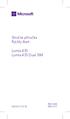 Stručná příručka Rýchly štart Lumia 435 Lumia 435 Dual SIM 9264373 CS SK RM-1069 RM-1071 Chcete se dozvědět více? Microsoft Lumia 435 Microsoft Lumia 435 Dual SIM 9264373 1.0. vydání CS Tlačítka a části
Stručná příručka Rýchly štart Lumia 435 Lumia 435 Dual SIM 9264373 CS SK RM-1069 RM-1071 Chcete se dozvědět více? Microsoft Lumia 435 Microsoft Lumia 435 Dual SIM 9264373 1.0. vydání CS Tlačítka a části
Uživatelská příručka Návod na používanie Quick start guide LG-B200E
 Všeobecné dotazy 810 555 810 * Před voláním se ujistěte, že máte správné číslo. Všeobecné otázky 0850
Všeobecné dotazy 810 555 810 * Před voláním se ujistěte, že máte správné číslo. Všeobecné otázky 0850
Návod k telefonu CPA Halo 12
 SK CZ NÁVOD Návod k telefonu CPA Halo 12 CZ OBSAH Obsah... 3 Popis ovládacích prvků telefonu... 6 Bezpečnostní pokyny... 7 ZAČÍNÁME...10 Vložení/Vyjmutí baterie...10 Vložení/Vyjmutí SIM karty...11 Vložení/Vyjmutí
SK CZ NÁVOD Návod k telefonu CPA Halo 12 CZ OBSAH Obsah... 3 Popis ovládacích prvků telefonu... 6 Bezpečnostní pokyny... 7 ZAČÍNÁME...10 Vložení/Vyjmutí baterie...10 Vložení/Vyjmutí SIM karty...11 Vložení/Vyjmutí
WELL WRC8500AN Dual WiFi Router
 WELL WRC8500AN Dual WiFi Router CZ Vá ený zákazníku, dìkujeme Vám za dùvìru, kterou jste nám projevil nákupem tohoto výrobku. Nákup WiFi routeru WELL WRC8500AN Dual byl zcela jistì dobrou volbou a vìøíme,
WELL WRC8500AN Dual WiFi Router CZ Vá ený zákazníku, dìkujeme Vám za dùvìru, kterou jste nám projevil nákupem tohoto výrobku. Nákup WiFi routeru WELL WRC8500AN Dual byl zcela jistì dobrou volbou a vìøíme,
Používateľská príručka Nokia 220 Dual SIM
 Používateľská príručka Nokia 220 Dual SIM 1.1. Vydanie SK Používateľská príručka Nokia 220 Dual SIM Obsah Bezpečnosť 3 Začíname 4 Tlačidlá a súčasti 4 Vložte SIM kartu, batériu a pamäťovú kartu. 4 Nabitie
Používateľská príručka Nokia 220 Dual SIM 1.1. Vydanie SK Používateľská príručka Nokia 220 Dual SIM Obsah Bezpečnosť 3 Začíname 4 Tlačidlá a súčasti 4 Vložte SIM kartu, batériu a pamäťovú kartu. 4 Nabitie
Používateľská príručka
 Používateľská príručka Xperia T LT30p Obsah Dôležité informácie...7 Android čo a prečo?...8 Aplikácie...8 Začíname...9 Zostavenie...9 Vypnutie a zapnutie telefónu...9 Zámok obrazovky...10 Sprievodca nastavením...10
Používateľská príručka Xperia T LT30p Obsah Dôležité informácie...7 Android čo a prečo?...8 Aplikácie...8 Začíname...9 Zostavenie...9 Vypnutie a zapnutie telefónu...9 Zámok obrazovky...10 Sprievodca nastavením...10
FM Stereo FM/AM Receiver
 4-294-472-11(1) (CZ-SK) FM Stereo FM/AM Receiver Návod k obsluze Návod na použitie CZ SK STR-DH130 VAROVÁNÍ Abyste snížili riziko vzniku požáru a zásahu elektrickým proudem, nevystavujte tento přístroj
4-294-472-11(1) (CZ-SK) FM Stereo FM/AM Receiver Návod k obsluze Návod na použitie CZ SK STR-DH130 VAROVÁNÍ Abyste snížili riziko vzniku požáru a zásahu elektrickým proudem, nevystavujte tento přístroj
Web of Science a ďalšie nástroje na Web of Knowledge
 Web of Science a ďalšie nástroje na Web of Knowledge Enikő Tóth Szász, Customer Education Specialist eniko.szasz@thomsonreuters.com http://webofknowledge.com http://wokinfo.com Cyklus výskumu Nápad Objavenie
Web of Science a ďalšie nástroje na Web of Knowledge Enikő Tóth Szász, Customer Education Specialist eniko.szasz@thomsonreuters.com http://webofknowledge.com http://wokinfo.com Cyklus výskumu Nápad Objavenie
Váš HTC One Používateľská príručka
 Váš HTC One Používateľská príručka 2 Obsah Obsah Rozbalenie HTC One 7 Karta SIM 8 Nabíjanie batérie 10 Zapnutie alebo vypnutie 10 Chcete nejaké stručné návody na používanie telefónu? 11 Nastavenie telefónu
Váš HTC One Používateľská príručka 2 Obsah Obsah Rozbalenie HTC One 7 Karta SIM 8 Nabíjanie batérie 10 Zapnutie alebo vypnutie 10 Chcete nejaké stručné návody na používanie telefónu? 11 Nastavenie telefónu
Smerovač Wifi Smart R6200v2 Inštalačná príručka
 Ochranné známky NETGEAR, logo NETGEAR a Connect with Innovation sú ochranné známky alebo registrované ochranné známky spoločnosti NETGEAR, Inc. alebo jej dcérskych spoločností v USA a v iných krajinách.
Ochranné známky NETGEAR, logo NETGEAR a Connect with Innovation sú ochranné známky alebo registrované ochranné známky spoločnosti NETGEAR, Inc. alebo jej dcérskych spoločností v USA a v iných krajinách.
